WordPress가 느린 이유는 무엇입니까? 알아내자!
게시 됨: 2022-04-20WordPress가 느린 이유를 파악하는 것은 어려울 수 있습니다. WordPress 사이트는 웹 서버 및 관련 설정에서 다양한 테마 및 플러그인에 이르기까지 많은 부분을 포함합니다. 또한 이미지, 비디오 및 삽입과 같이 최적화되지 않은 콘텐츠 때문일 수도 있습니다.
그러나 성능 문제의 원인을 어떻게 알 수 있습니까? 문제가 무엇인지 바로 말하기는 어렵습니다. 여러 가능성이 있으며 이 게시물에서 살펴보겠습니다.
또한 WordPress 사이트가 느린 이유를 찾는 데 그치지 않습니다. 또한 느린 WordPress 사이트의 속도를 높이는 여러 방법을 배우게 됩니다.
흥분한? 갑시다!
WordPress가 느린 이유는 무엇입니까?
일부 웹 개발자는 WordPress가 얼마나 느린지를 이유로 WordPress를 완전히 무시합니다. 이전에는 그랬을 수도 있지만 지금은 꽤 오랫동안 정확한 진술이 아니었습니다. 오늘날 많은 대형 브랜드에서 WordPress를 사용하여 사이트를 호스팅합니다.
그러나 많은 요인이 WordPress 사이트의 성능에 영향을 줄 수 있습니다. 가장 일반적인 것은 다음과 같습니다.
- 사이트의 웹 호스팅 제공업체
- 서버 측 최적화(PHP 버전, 캐싱, 압축 등)
- 느린 WordPress 테마
- 느린 WordPress 플러그인
- 최적화되지 않은 콘텐츠(주로 이미지)
- 외부 HTTP 요청이 너무 많습니다.
- 콘텐츠를 제공하기 위해 전용 리소스를 사용하지 않음(CDN, 비디오 호스팅 등)
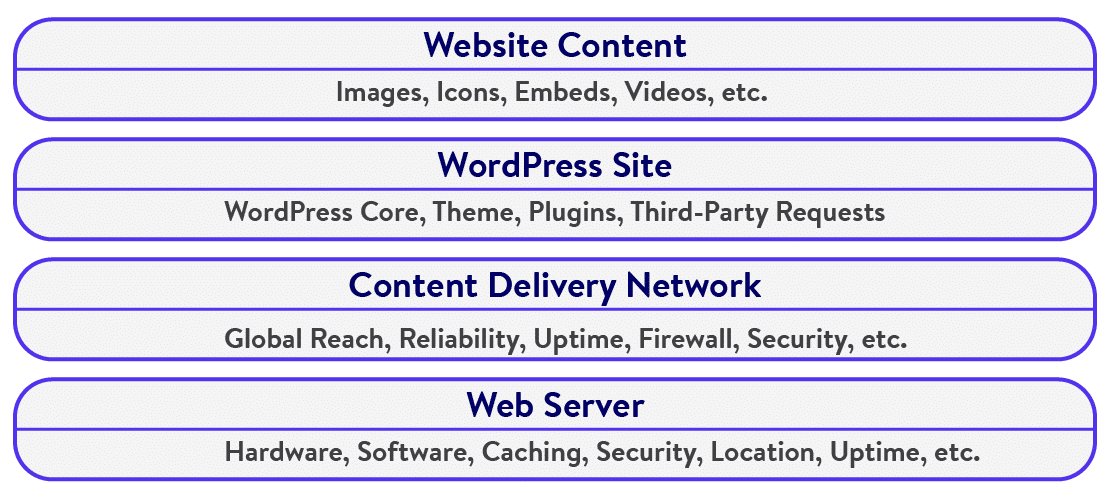
웹 호스팅 제공업체가 구현한 적절한 서버 최적화 외에도 사이트가 초고속임을 보장하기 위해 처리할 수 있는 최적화가 많이 있습니다. 이 게시물의 뒷부분에서 이에 대해 논의할 것이지만 먼저 사이트 속도를 저하시키는 원인을 파악해 보겠습니다.
WordPress 사이트가 느린지 확인하는 4단계
웹사이트에서 테스트를 실행하는 것은 웹 호스팅 제공업체인지, 웹사이트 자체인지, 아니면 둘 다인지 등 무엇이 사이트 속도를 늦추는지 확인하는 좋은 방법입니다. 실행할 수 있는 몇 가지 웹사이트 테스트를 살펴보겠습니다.
1단계: 페이지 로딩 속도 테스트 실행
사이트가 얼마나 빨리 로드됩니까? 로드하는 데 2초 이상 걸리는 웹 페이지는 사용자 경험에 좋지 않습니다. 이상적으로는 1초 미만의 로드 시간을 목표로 해야 합니다. 그 사이의 모든 것이 좋지만 항상 최적화를 더 살펴봐야 합니다.
이 목적으로 사용할 수 있는 다양한 웹 사이트 속도 테스트 도구가 있습니다. GTmetrix, Pingdom 도구, Google PageSpeed Insights 및 WebPageTest는 모두 확실한 선택입니다.
GTmetrix 및 Pingdom 도구를 사용하여 이 단계를 시연하겠습니다.
먼저 GTmetrix를 실행하고 웹페이지를 테스트해 보겠습니다. 더 나은 결과를 위해 귀하(또는 귀하의 사이트 방문자)와 가장 가까운 서버 위치를 선택하십시오( 팁: 더 많은 서버 위치 옵션을 보려면 무료 GTmetrix 계정에 등록하십시오).
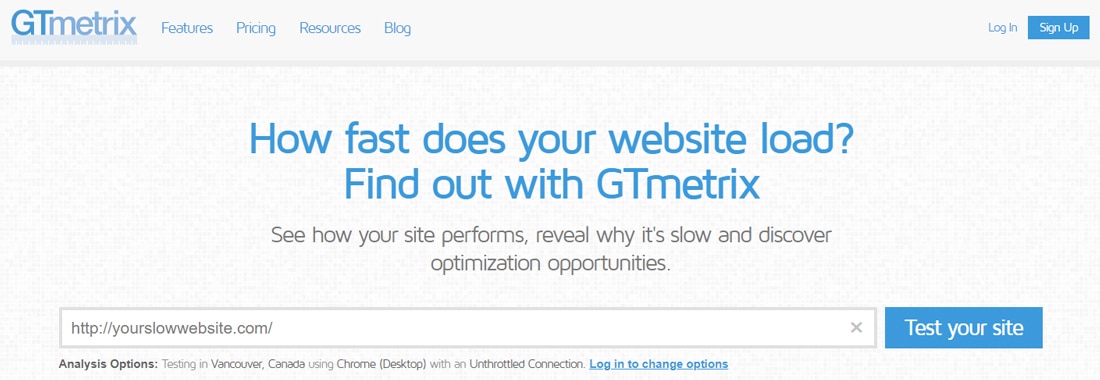
여기에서는 대부분의 사용자가 방문하는 WordPress 사이트의 홈페이지를 테스트하고 있습니다. 또한 홈페이지에는 많은 콘텐츠가 있으므로 테스트에 이상적입니다.
테스트가 완료되면 아래와 같이 GTmetrix 성능 보고서가 표시됩니다.
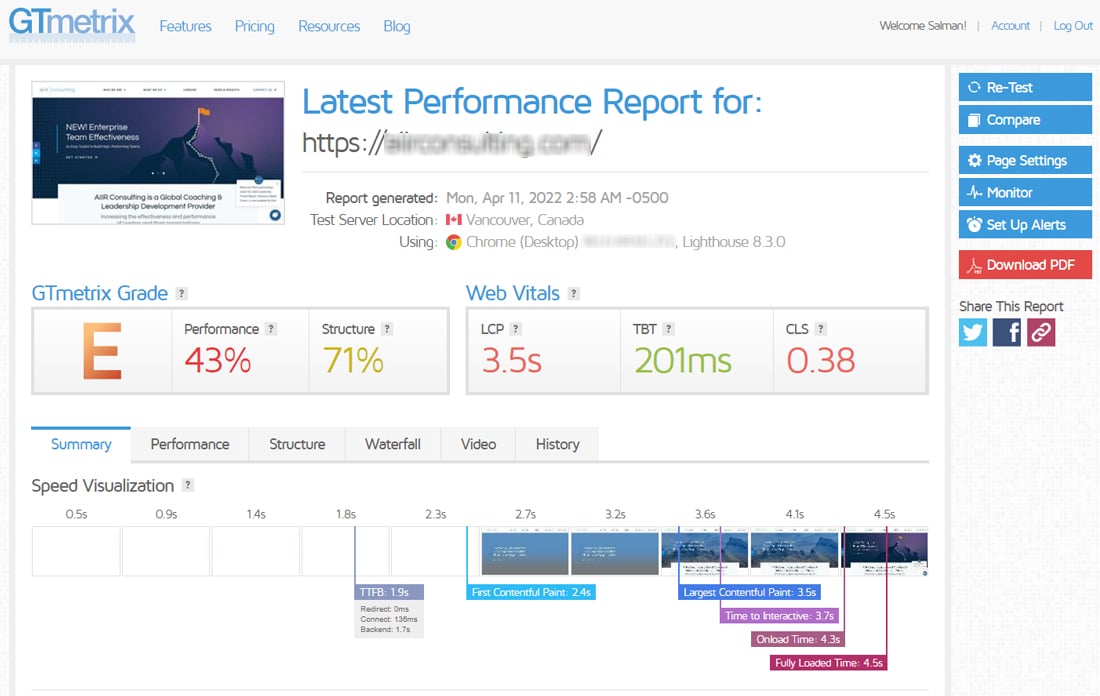
GTmetrix는 많은 메트릭을 기반으로 웹 페이지를 평가합니다. 또한 테스트 중에 페이지가 로드된 방법에 대한 시각적 타임라인을 제공합니다. 자세히 이해하려면 아래로 스크롤해야 합니다.
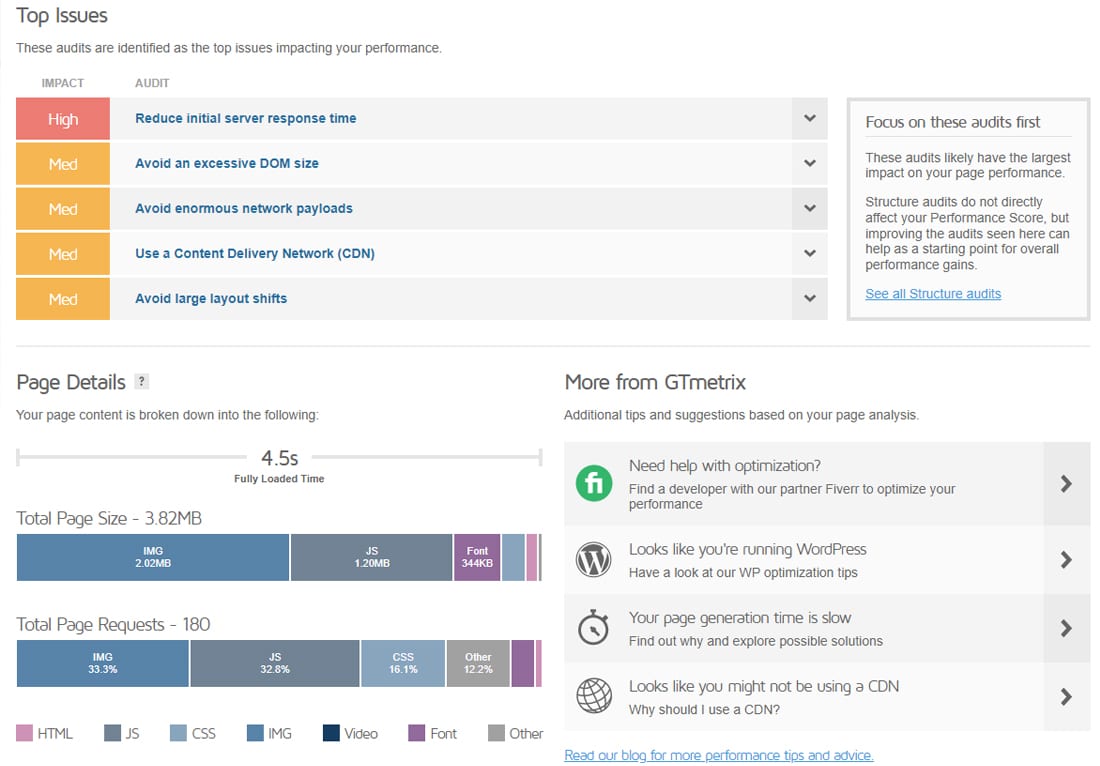
요약 탭은 사이트 성능에 영향을 미치는 모든 주요 문제를 강조 표시합니다. 이 경우 가장 큰 문제는 서버의 응답 시간입니다. 거의 항상 호스팅 계획을 업그레이드하거나 더 나은 호스트로 마이그레이션하는 것을 검토하는 것을 의미합니다. 그러나 그 결론에 도달하기 전에 다른 모든 문제를 수정하고 이를 다시 검토하는 것이 좋습니다.
다음 주요 문제는 페이지 빌더를 사용할 때 일반적인 문제인 "과도한 DOM 크기 방지"입니다. 다른 문제인 "대규모 레이아웃 변경 방지"도 페이지 빌더 또는 테마와 관련될 수 있습니다.
"엄청난 네트워크 페이로드 방지"는 이미지, 스크립트 및 CSS 파일과 같은 무거운 로드 자산을 나타냅니다. 페이지 세부 정보 섹션에서는 이에 대한 간략한 설명을 제공합니다. 여기에서 전체 페이지 크기와 페이지 요청 수가 상당히 높은 것을 알 수 있습니다.
CDN을 사용하지 않는 것은 WordPress 사이트 속도를 줄이는 또 다른 중요한 역할을 합니다. WordPress CDN을 사용해야 하는 이유 기사에서 이에 대해 자세히 답변했습니다.
성능 탭을 클릭하면 브라우저와 Lighthouse 성능에서 보고하는 더 많은 메트릭이 표시됩니다.
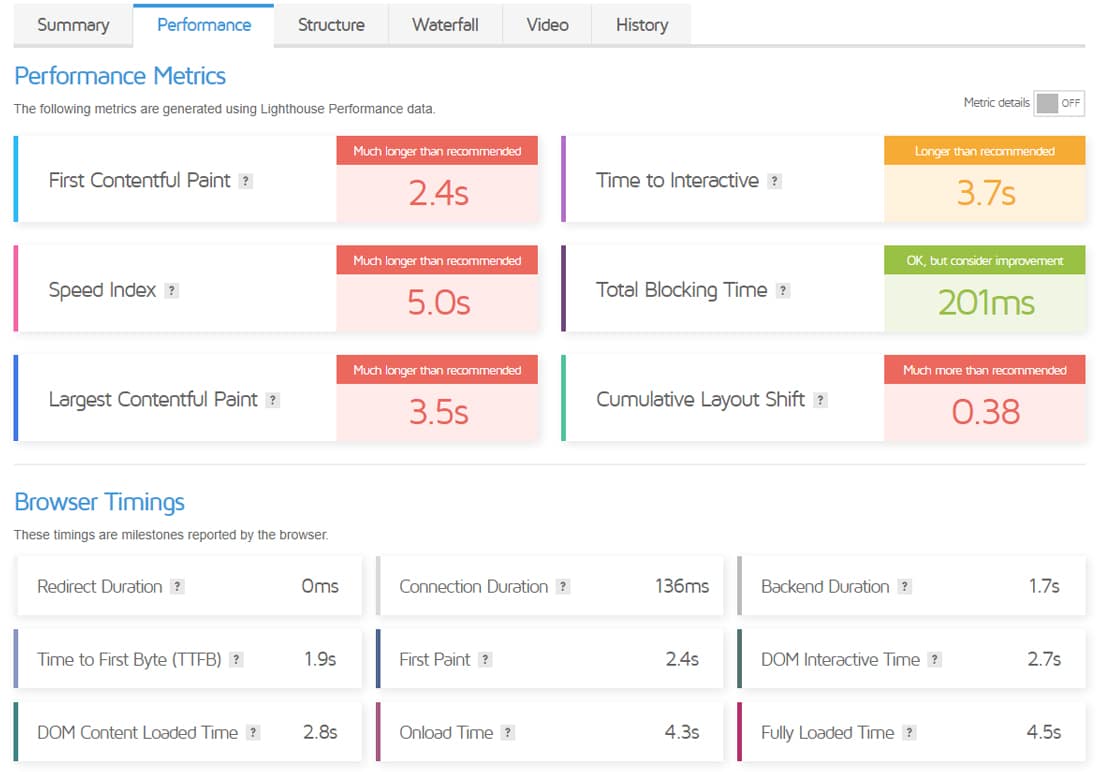
보시다시피, 이 테스트 웹페이지는 아무 것도 잘 되지 않습니다. 보고서의 구조 및 폭포 탭으로 이동하면 더 많은 통찰력을 얻을 수 있습니다.
다음은 또 다른 인기 있는 속도 테스트 도구인 Pingdom 도구입니다. 여기에서 같은 사이트의 홈페이지를 다시 테스트합니다. 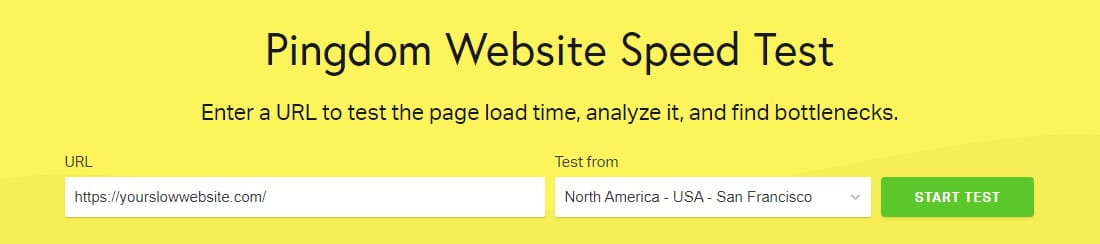
Pingdom 도구 웹 사이트 속도 테스트 도구.
Pingdom 도구는 자체 알고리즘을 사용하여 웹페이지를 테스트합니다. 여기 이 사이트에 대한 결과도 좋지 않습니다.
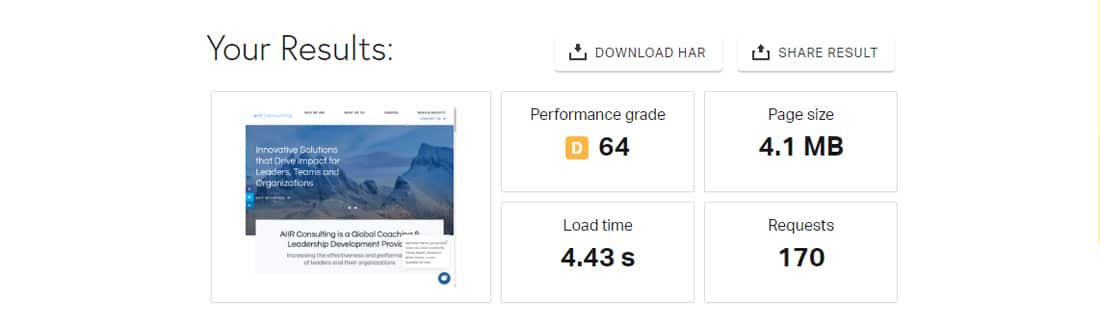
더 아래로 스크롤하면 사이트 성능을 개선하는 방법이 표시됩니다. 각 권장 사항을 확장하면 개선할 수 있는 위치와 방법에 대한 자세한 정보를 얻을 수 있습니다.
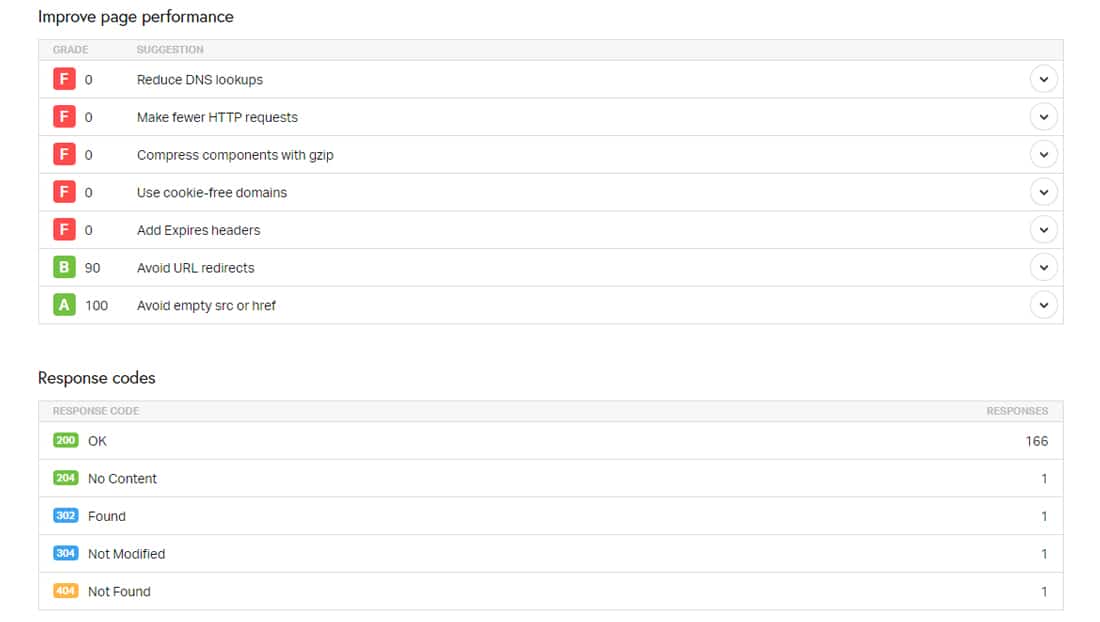
각 속도 테스트 도구에는 고유한 성능 메트릭이 있으므로 하나의 속도 테스트 결과를 다른 속도 테스트 결과와 직접 비교할 수 없습니다. 따라서 무엇을 선택하든 하나를 고수하는 것이 가장 좋습니다.
마지막으로 사이트의 인지 성능과 실제 성능 간의 차이도 고려해야 합니다. 자세한 내용은 웹사이트 속도 테스트 실행에 대한 심층 기사를 읽어보세요.
2단계: 웹사이트 부하 테스트
웹사이트를 로드 테스트하면 실제 세계에서 얼마나 빠른지에 대한 새로운 정보가 나타납니다. 이를 위해 시스템에서 로컬로 실행할 수 있는 무료 오픈 소스 부하 테스트 도구인 k6을 사용합니다. 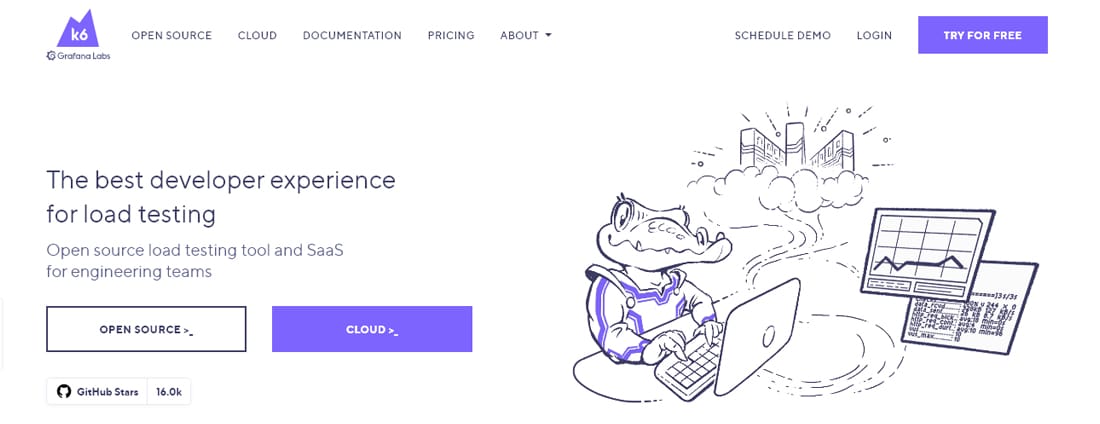
k6 FOSS 속도 테스트 도구.
무료 k6 버전을 사용하려면 약간의 명령줄 지식이 필요하지만 일단 사용하면 꽤 강력합니다. ( 참고: 또는 k6의 프리미엄 클라우드 솔루션 또는 Loader.io와 같은 더 간단한 클라우드 기반 부하 테스트 도구를 사용할 수 있습니다.)
환상적인 k6 Reporter 확장과 결합하여 부하 테스트를 실행하고 HTML에서 정확한 결과를 얻을 수 있습니다.
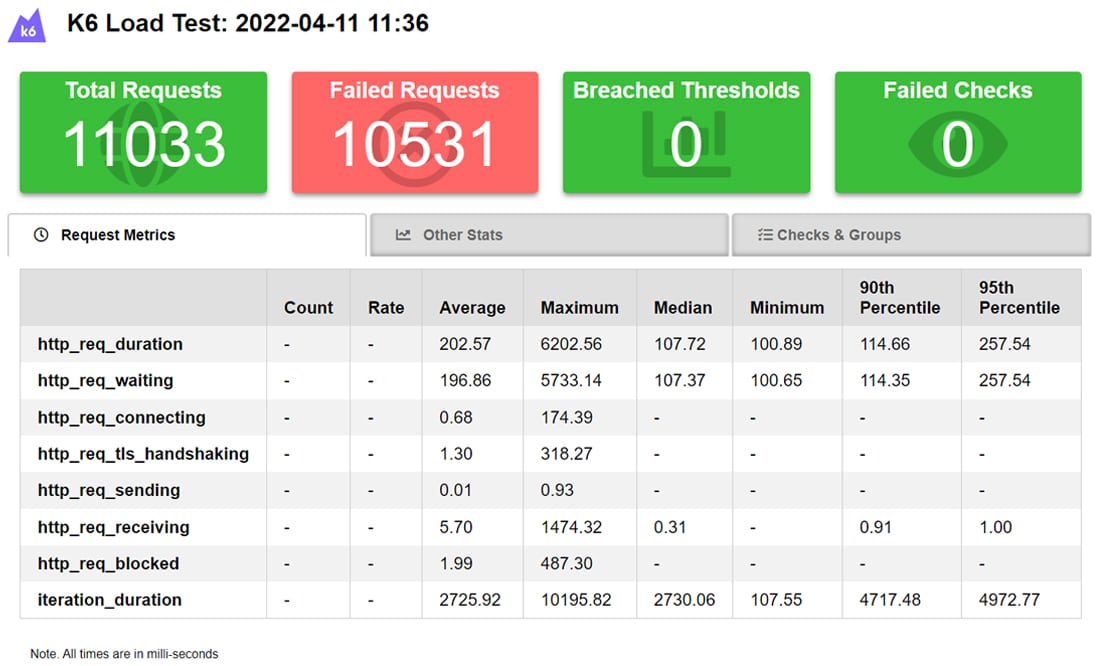
위의 결과는 최대 50명의 가상 사용자로 10분 동안 부하 테스트를 받는 동일한 사이트에 대한 것입니다. 대시보드에는 다른 유용한 통계도 포함되어 있습니다.
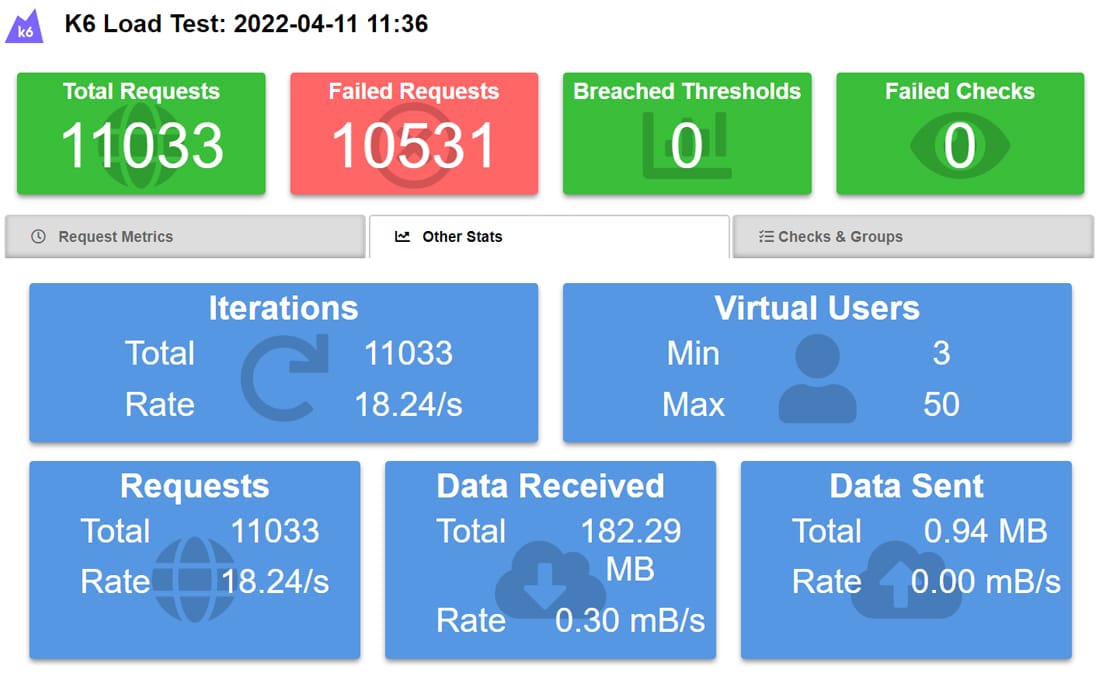
대부분의 요청이 실패했으며 아마도 서버가 해당 요청을 처리할 수 없음을 나타냅니다.
또한 임계값을 설정하고 k6 스크립트를 확인할 수 있습니다(예: 1.5초 미만의 페이지 로드, 로그인 가능 여부 등). 이러한 메트릭은 대시보드에도 깔끔하게 표시됩니다.
아래 이미지는 더 명확한 그림을 제공하기 위해 정확한 조건을 사용하여 다른 사이트의 부하 테스트 결과를 보여줍니다.
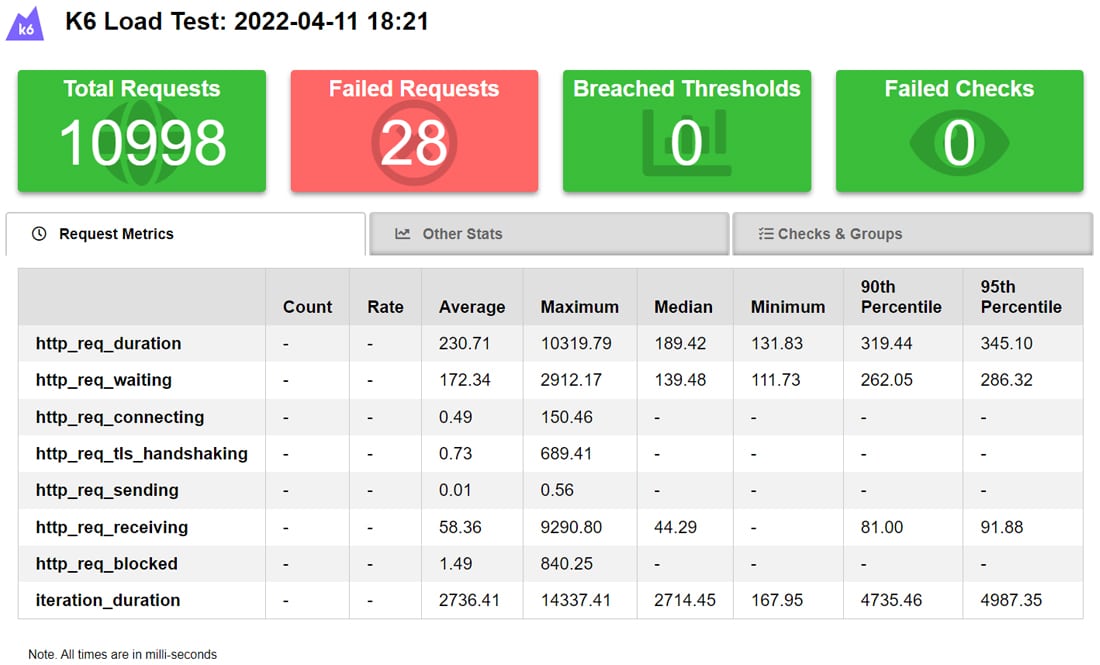
28개의 실패한 요청이 있는 것이 나쁘게 보일 수 있지만 총 요청 수를 고려할 때 그렇지 않습니다. 그것은 내 로컬 컴퓨터에서 만든 모든 요청의 0.25%에 불과합니다. 여기의 결과는 이 사이트의 웹 호스팅 공급자가 상당한 양의 동시 사용자에게 서비스를 제공할 수 있음을 나타냅니다.
3단계: WordPress 테마 및 플러그인 살펴보기
WordPress 사이트의 테마와 플러그인을 테스트하는 것은 주요 성능 문제를 발견하기 위한 다음 주요 단계입니다. 여기에는 많은 다양성이 있습니다. 일부 테마와 플러그인이 다른 것보다 더 최적화되어 있다는 것을 종종 알게 될 것입니다.
속도 테스트 섹션의 앞부분에서 보고서에서 문제가 있는 테마 또는 플러그인을 찾아내는 것에 대해 논의했습니다. 그러나 그것에 대해 갈 수 있는 또 다른 직접적인 방법이 있습니다. 테마나 플러그인 중 하나를 한 번에 비활성화하고 사이트의 성능을 확인하십시오(속도 테스트, 부하 테스트 또는 둘 다에서).
성능 문제가 지속되면 하나 이상의 테마 또는 플러그인을 비활성화하고 테스트를 다시 실행하십시오. 범인을 찾을 때까지 이 작업을 계속하십시오.
그러나 이러한 접근 방식은 생산 현장에서 사용해서는 안 됩니다. 준비 사이트가 있으면 여기에서 정말 도움이 됩니다. 특정 기능을 추가, 변경 또는 제거하여 프로덕션 사이트의 다양한 반복을 테스트하는 데 사용할 수 있습니다.
대부분의 웹 호스팅 제공업체, 특히 저렴한 공유 호스팅 계획은 기본적으로 이 기능을 제공하지 않습니다. 따라서 스테이징 사이트를 수동으로 설정하거나 WordPress 스테이징 플러그인을 사용해야 합니다.
사이트가 Kinsta에서 호스팅되는 경우 Kinsta의 모든 WordPress 설치에는 스테이징 환경이 함께 제공되므로 운이 좋습니다. MyKinsta 대시보드로 이동하여 사이트를 선택하고 환경을 Live 에서 Staging 으로 변경하기만 하면 됩니다.
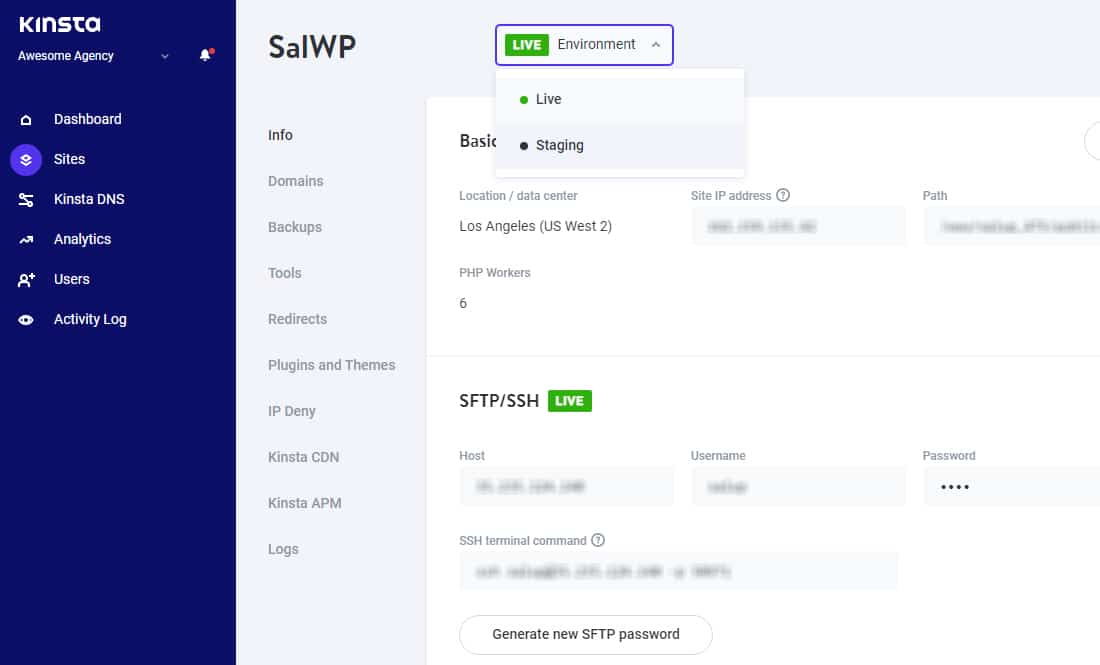
이 스테이징 사이트는 서버 및 서버 측 구성에 이르기까지 프로덕션 사이트의 거의 정확한 복사본입니다. 라이브 버전에 영향을 주지 않고 웹사이트를 수정하고 테스트하는 데 사용할 수 있습니다.
4단계: APM(응용 프로그램 성능 모니터링) 도구 사용
속도 및 부하 테스트 도구와 결합된 APM 도구는 웹사이트 진단 기능을 강화할 수 있습니다.
준비 사이트를 설정하고 비활성화할 플러그인이나 테마를 하나씩 추측하는 대신, 유능한 APM 도구를 사용하면 사이트에서 아무 것도 변경하지 않고도 성능 저하의 원인을 식별할 수 있습니다. 느린 트랜잭션, 데이터베이스 쿼리, 외부 요청, WordPress 후크, 플러그인 등을 추적하고 분석합니다.
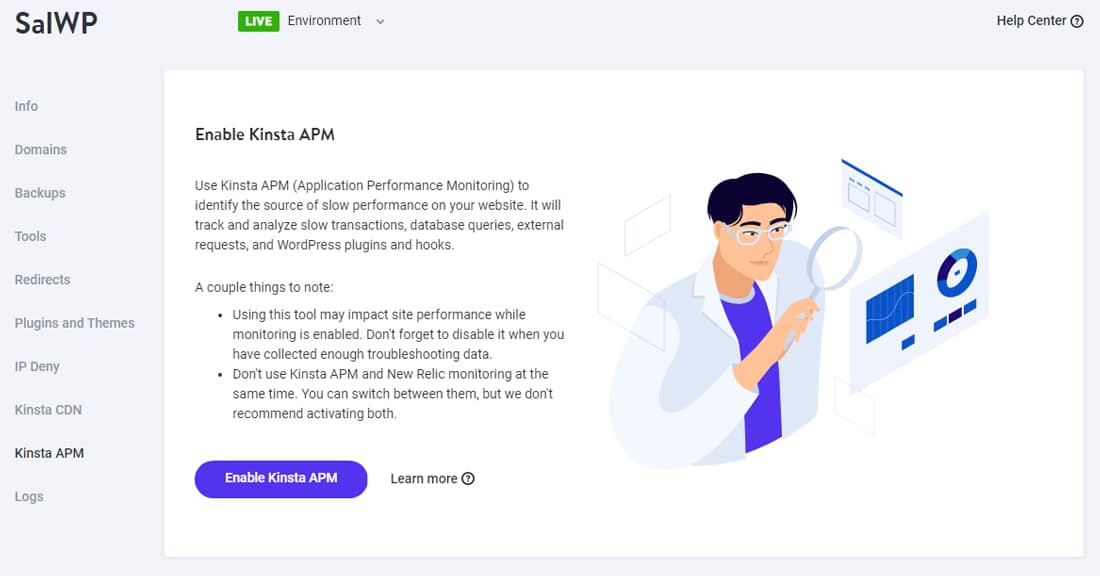
일반적으로 APM 도구를 사용하는 것은 초보자에게 친숙하지 않습니다. 전문 개발자라도 효율적으로 사용하는 방법에 대한 교육이 필요합니다. 또한 대부분이 실행하려면 라이센스가 필요하므로 항상 추가된 비용 요소가 있습니다.
우리는 이전에 최고의 APM 도구를 다루었습니다. 이 도구를 살펴보고 싶을 수도 있습니다. 무료 Query Monitor WordPress 플러그인을 사용하는 것도 또 다른 옵션입니다.
사이트가 Kinsta에서 호스팅되는 경우 무료 Kinsta APM 도구를 사용하여 성능 문제를 진단할 수 있습니다. WordPress 사이트용으로 맞춤 설계된 성능 모니터링 도구로 WordPress 성능 문제를 식별하는 데 도움이 됩니다.
이 기능을 시연하기 위해 최적화되지 않은 사이트를 만들기 위해 최선을 다했습니다. 다음으로 MyKinsta 대시보드를 통해 이 사이트에 대해 Kinsta APM을 켭니다. 그런 다음 Kinsta APM이 일부 데이터를 선택하도록 몇 가지 부하 테스트를 거쳤습니다. 결과는 다음과 같습니다.
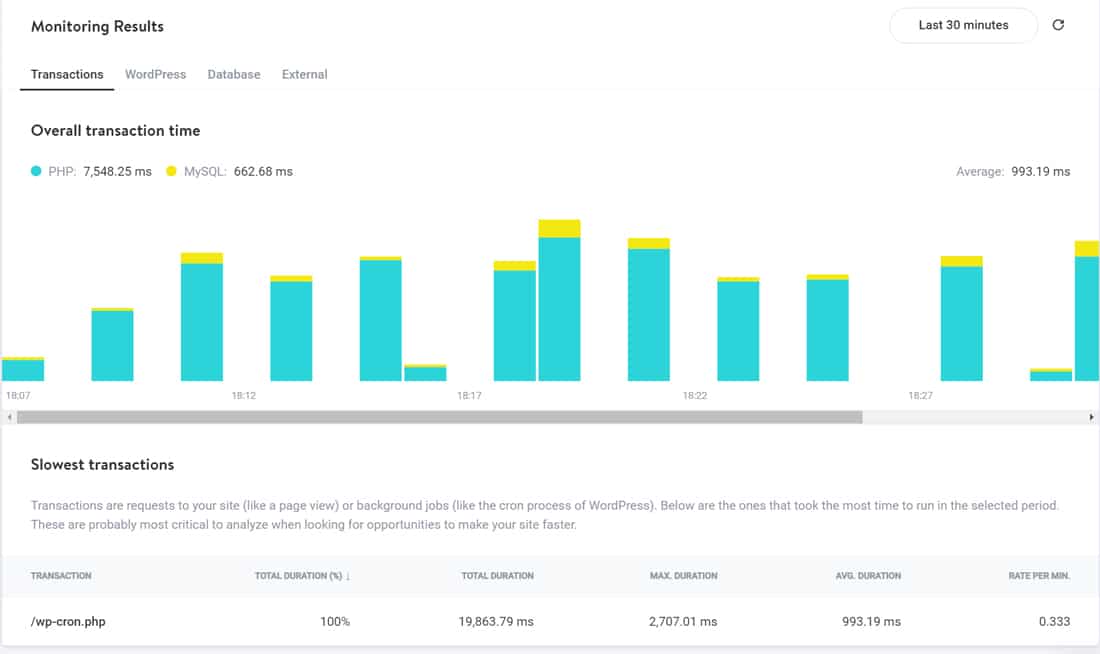
트랜잭션 탭에는 모니터링 기간 동안 가장 많은 시간이 소요된 요청이 나열됩니다. 여기에서 시작하는 것이 사이트를 최적화하는 훌륭한 방법입니다. 이 경우 wp-cron.php 가 가장 느립니다. WordPress 자체, 테마 또는 모든 플러그인에 의해 트리거될 수 있습니다.
WP-Cron을 비활성화하고 시스템 cron으로 교체하여 사이트 성능을 향상시킬 수 있습니다.
다음은 Kinsta APM의 WordPress 탭입니다. 여기에서 가장 느린 WordPress 플러그인과 후크를 찾을 수 있습니다.
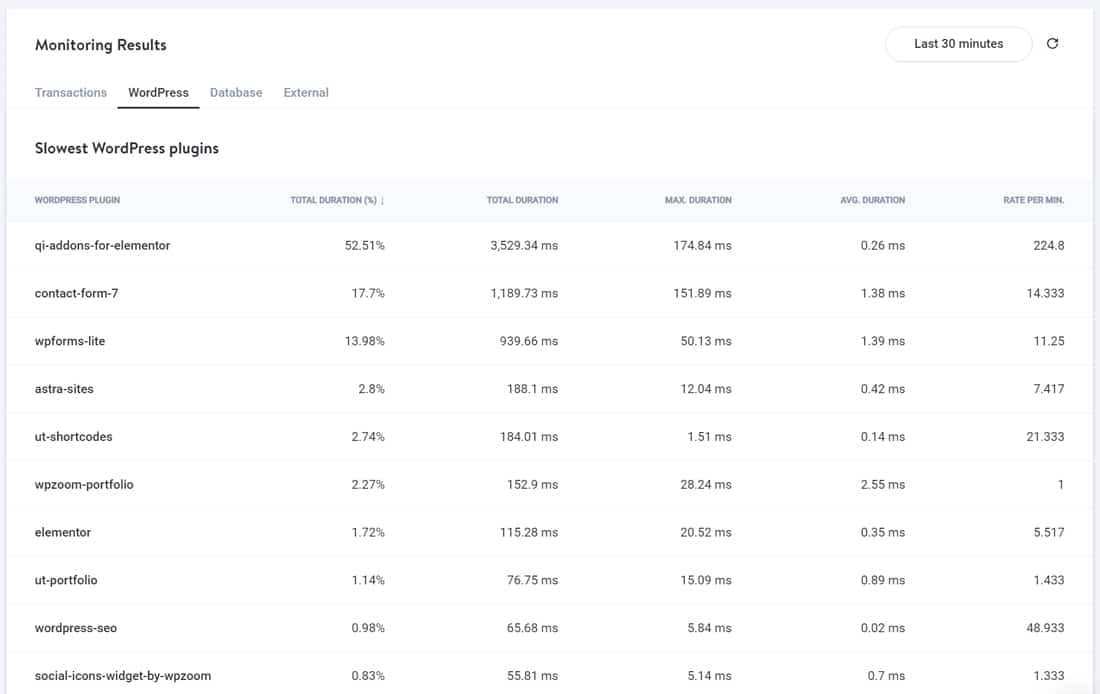
여기에서 불필요한 플러그인이나 중복된 기능을 가진 플러그인을 찾으면 WordPress 사이트에서 제거할 수 있습니다. 예를 들어, 여기에서 두 개의 문의 양식 플러그인을 볼 수 있고 이 웹사이트에 없어도 할 수 있는 포트폴리오 플러그인을 볼 수 있습니다.
이 탭을 더 아래로 스크롤하면 가장 느린 WordPress 후크가 표시됩니다. 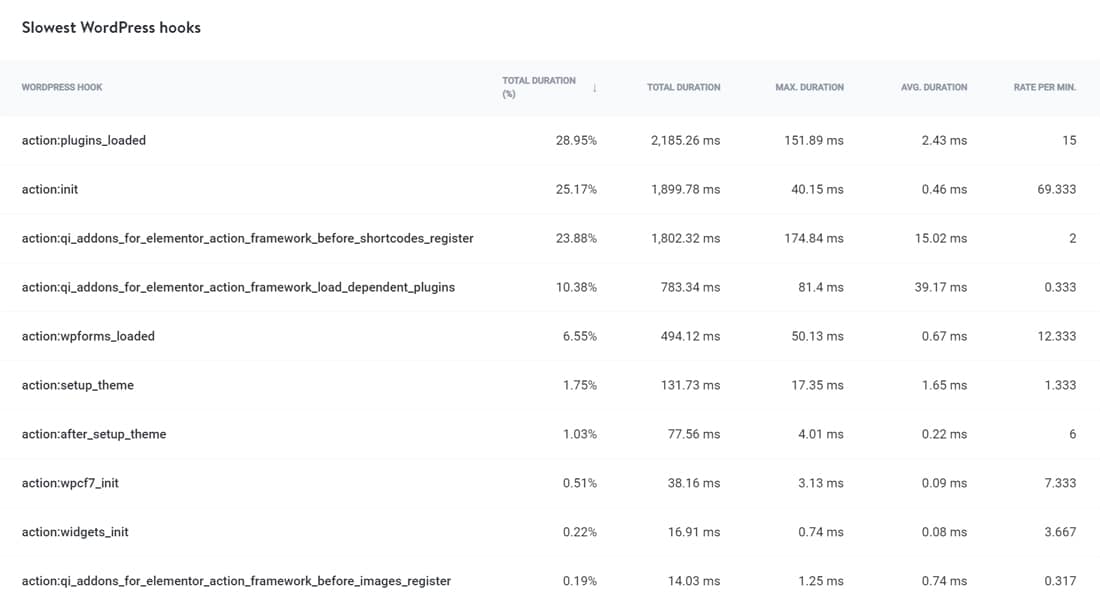
가장 느린 WordPress 후크를 보여주는 Kinsta APM.
가장 느린 WordPress 후크 추적은 Kinsta APM의 가장 유용한 기능 중 하나입니다. 후크 항목을 클릭하여 해당 트랜잭션 샘플을 볼 수 있습니다.
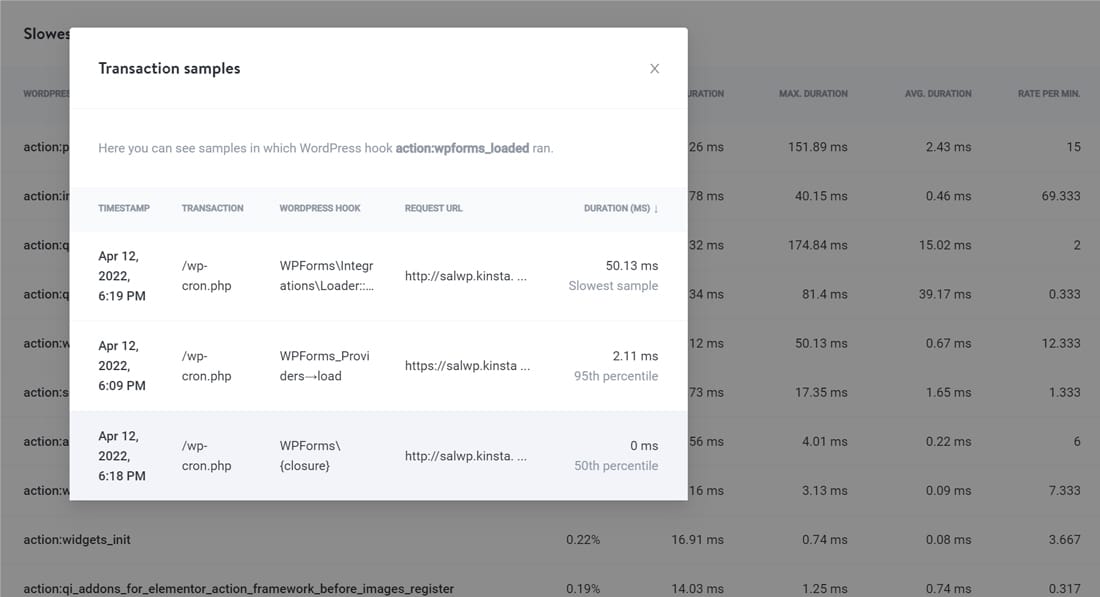
어떤 플러그인, 테마 또는 후크가 성능 병목 현상인지 정확히 알면 사이트 성능을 높이고 페이지 로드 시간을 줄일 수 있습니다.
느린 WordPress 웹 사이트를 수정하는 17가지 방법
아는 것이 절반의 승리다! 그 지식에 따라 행동하면 결과를 볼 수 있습니다. 위에서 언급한 모든 테스트를 수행했습니다. 이제 느린 WordPress 사이트의 속도를 높일 수 있는 잠재적인 영역을 살펴보겠습니다.
아래의 유용한 링크를 사용하여 모든 섹션으로 이동할 수 있습니다.
1. WordPress 사이트를 최신 상태로 유지
WordPress 사이트를 유지 관리하는 데 있어 필수적인 측면은 최신 상태를 유지하는 것입니다. 이것은 가장 명백한 방법처럼 보일 수 있지만 그럼에도 불구하고 상기할 가치가 있습니다.
WordPress 업데이트에는 보안 패치, 최신 기능 및 성능 수정 사항이 포함됩니다.
wp-config.php 파일에서 사이트에 대한 자동 업데이트를 활성화할 수 있습니다. 사이트를 안전하게 유지하려면 항상 최신 WordPress 버전으로 업데이트하는 것이 좋습니다.
마찬가지로 모든 활성 플러그인과 테마를 업데이트된 상태로 유지해야 합니다. 웹사이트에서 1년 이상 업데이트되지 않은 플러그인이나 테마를 찾으면 대안을 재고할 때입니다.
2. 웹사이트 이미지 최적화
HTTP 아카이브(2022년 3월 1일)에 따르면 WordPress 사이트의 중간 페이지 무게는 2408KB이며 이 중 이미지는 거의 1117KB(총 페이지 무게의 46.38%)를 차지합니다.
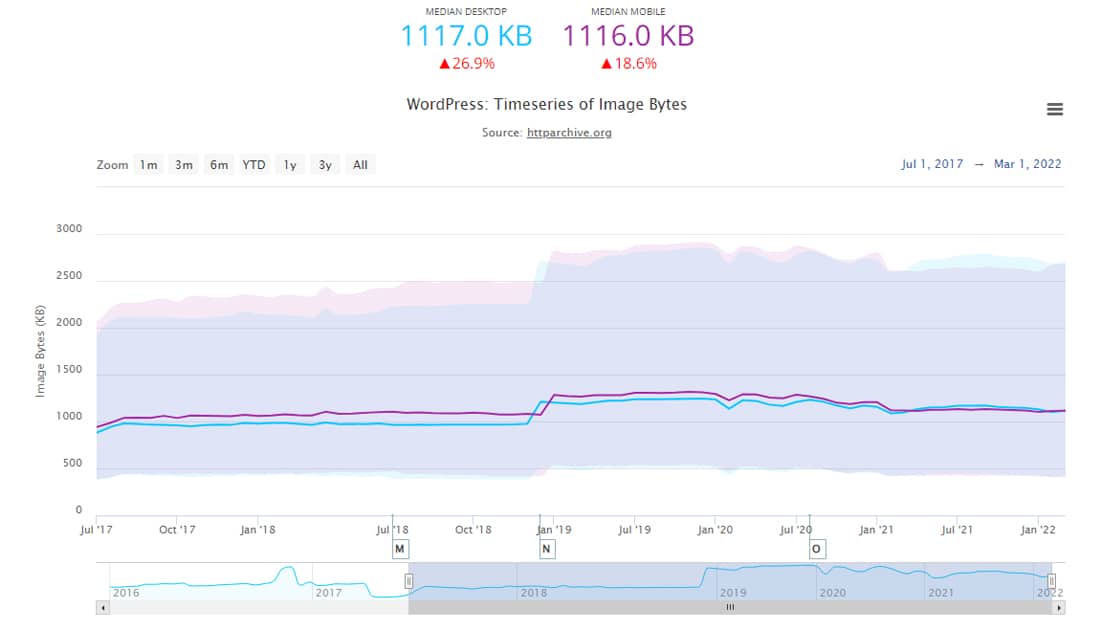
큰 이미지가 웹사이트 속도를 저하시켜 최적의 사용자 경험을 제공하지 못하는 것은 놀라운 일이 아닙니다. 따라서 수동으로 또는 플러그인을 사용하여 이미지를 최적화하면 페이지 로드 시간을 크게 단축할 수 있습니다.
이미지를 최적화할 때 손실 또는 무손실 이미지 압축 방법을 사용할 수 있습니다. 대부분의 이미지 편집기는 최적의 이미지 압축을 달성하기 위해 이미지를 저장하는 동안 품질 조정을 제공합니다. 손실 압축은 거의 항상 이미지 세부 사항을 유지하는 것과 더 작은 파일 크기를 갖는 것 사이에서 완벽한 최적의 지점에 도달합니다.
적절한 이미지 파일 형식을 선택하는 것이 중요합니다. PNG는 컴퓨터 생성 그래픽에 적합하고 JPEG는 사진에 적합합니다. GIF, SVG, JPEG XR 및 WebP와 같은 더 많은 이미지 형식이 있습니다. 일부는 모든 브라우저에서 보편적으로 지원되지만 다른 일부는 지원되지 않으므로 선택하기 전에 신중하게 조사해야 합니다.
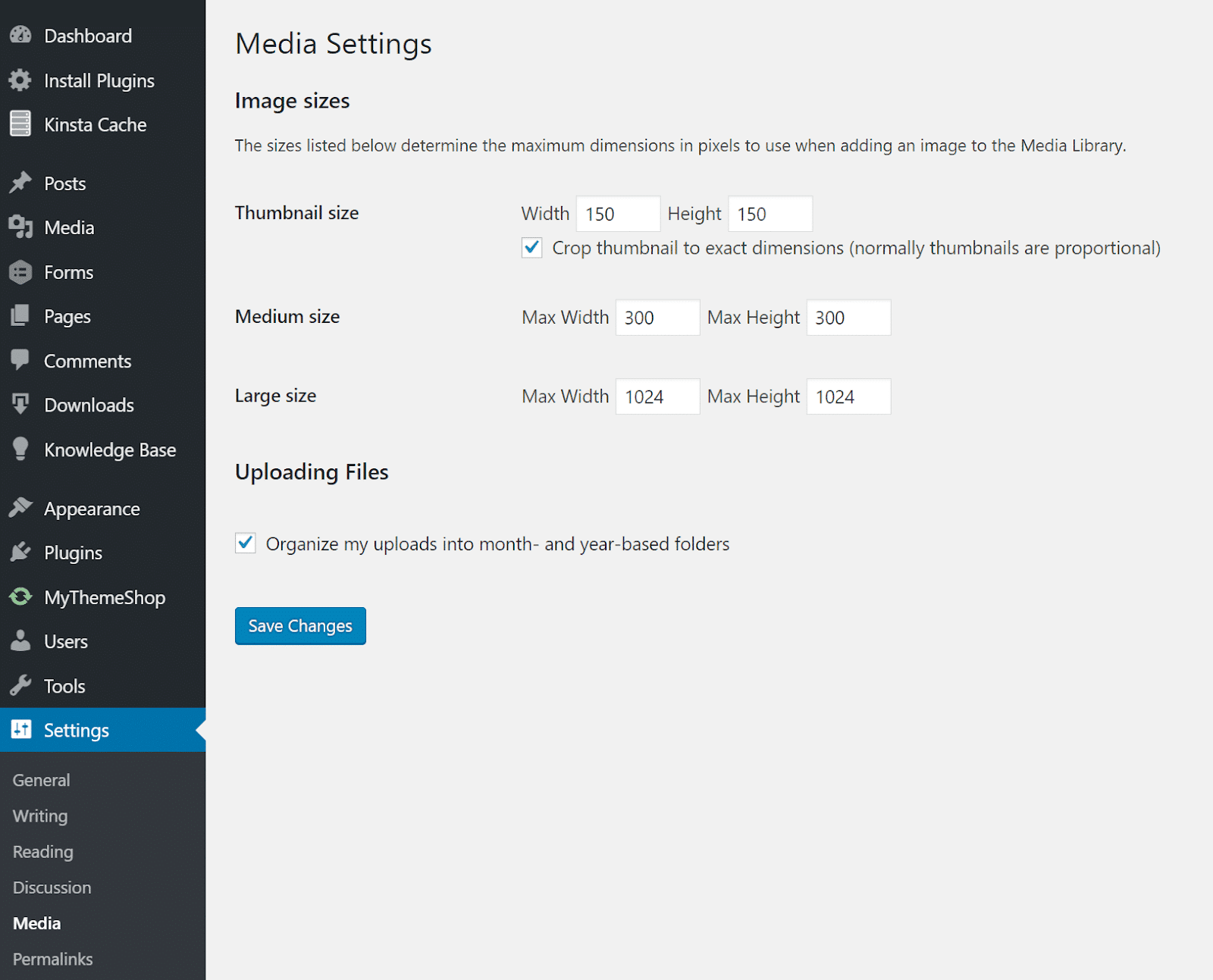
WordPress는 기본적으로 반응형 이미지를 지원합니다. 원하는 이미지 크기를 설정하고 나머지는 WordPress가 처리하도록 할 수 있습니다. 그러나 디스크 공간을 절약하려면 Imsanity와 같은 무료 WordPress 플러그인을 사용하여 큰 이미지를 구성된 크기로 자동 축소할 수 있습니다.
WordPress 이미지 최적화 플러그인의 경우 Imagify 및 ShortPixel이 인기 있는 옵션 중 일부입니다. 웹용 이미지 최적화에 대한 자세한 기사에 더 많은 옵션이 나열되어 있습니다.
3. 플러그인을 주의해서 사용하십시오(필요한 경우에만).
플러그인은 WordPress와 커뮤니티의 생명입니다. WordPress.org에 나열된 54,000개 이상의 무료 플러그인 과 다른 곳에 나열된 수천 개 이상의 인상적인 라이브러리를 통해 WordPress 플러그인 설치를 엉망으로 만들 수 있습니다.
최적화되지 않은 WordPress 플러그인은 사이트 성능을 저하시켜 페이지 로드 시간을 늘릴 수 있습니다.
그럼에도 불구하고 사이트 성능에 영향을 미치지 않으면서 수십 개의 WordPress 플러그인을 설치할 수 있지만 이러한 플러그인이 잘 코딩되고 성능에 최적화되어 있는지 확인해야 합니다. 그리고 더 중요한 것은 플러그인 개발자가 서로 잘 작동하도록 최적화해야 한다는 것입니다.
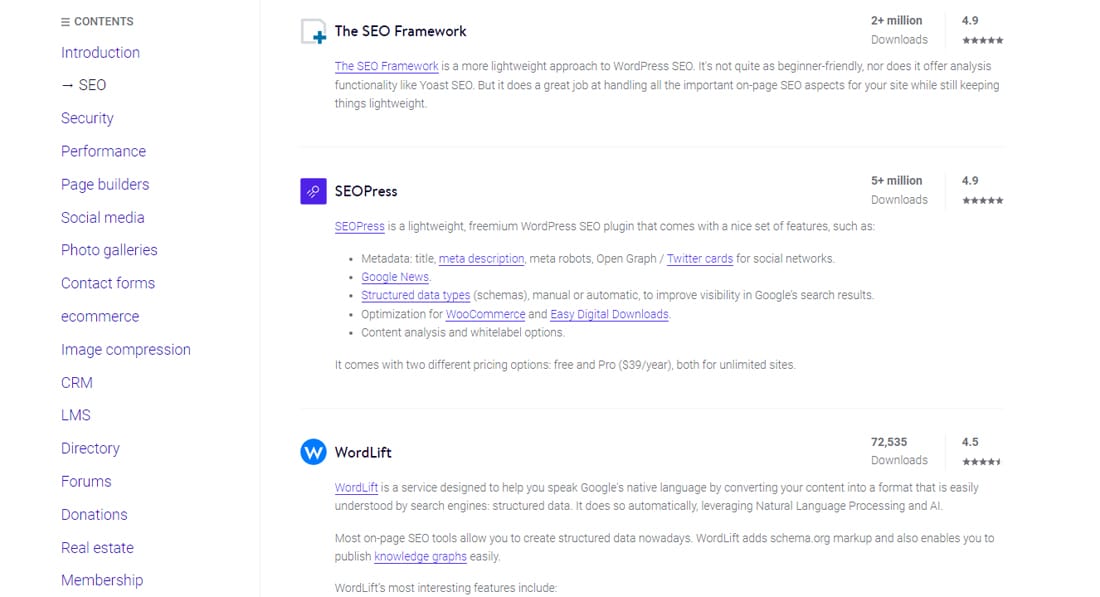
다양한 사용 사례에 대해 엄선된 최고의 WordPress 플러그인 목록을 살펴볼 수 있습니다. SEO 플러그인이든, 소셜 미디어 플러그인이든, 문의 양식 플러그인이든, 전자상거래 플러그인이든 간에 유용한 것을 찾을 수 밖에 없습니다.
얼마나 많은 플러그인을 설치했는지에 상관없이 이 문서의 3단계 및/또는 4단계를 참조하여 문제가 있는 플러그인이 있는지 확인할 수 있습니다.
4. 빠른 WordPress 테마 선택
빠른 WordPress 테마를 선택하는 것은 웹사이트 성능과 사용자 경험에 매우 중요합니다. 레이아웃, 탐색 메뉴, 색상 팔레트, 글꼴 및 이미지 배치와 같은 테마의 기능은 방문자가 가장 먼저 알아차릴 수 있습니다.
그리고 이러한 기능이 잘 최적화되지 않으면 예쁜 사이트를 갖게 되지만 매우 느린 사이트가 될 수도 있습니다.
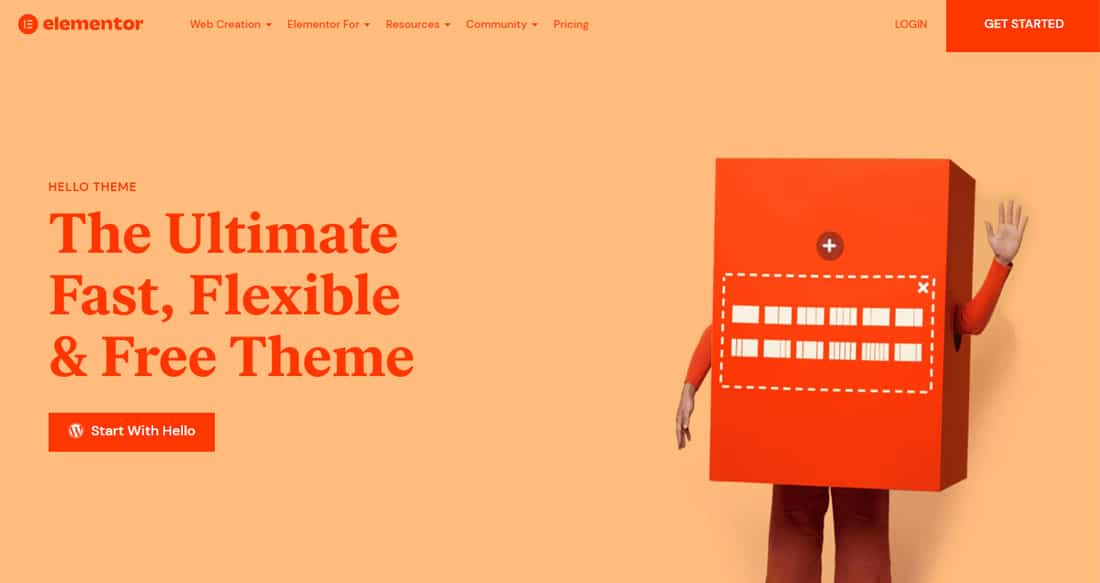
WordPress 테마를 선택하기 전에 웹사이트에서 원하는 모든 기능을 나열하십시오. 그런 다음 요구 사항에 맞는 주제를 조사하고 기록하십시오.
항상 높은 평가와 우수한 고객 지원을 제공하는 신뢰할 수 있는 개발자를 찾으십시오. 또한 자주 업데이트되지 않는 테마는 피하는 것이 좋습니다.
무료 테마이든 프리미엄 테마이든 웹사이트의 목표를 달성하는 테마를 선택하세요. 쉽게 하기 위해 WooCommerce 테마를 포함하여 수십 개의 WordPress 테마를 테스트했으며 최고의 성능을 보여주는 테마를 나열했습니다.
- 2022년 가장 빠른 WordPress 테마(철저한 테스트 기반)
- 2022년 가장 빠른 WooCommerce 테마 (철저한 테스트 기반)
우리는 종종 단순하고 가벼운 주제를 찾기 때문에 집중된 "테마"가 있는 테마를 선택합니다. 불필요한 팽창 없이 기능적이고 아름다운 테마를 많이 찾을 수 있습니다(예: 반쯤 구운 페이지 빌더 플러그인이 있는 테마 피하기).
라이브 WordPress 사이트가 이미 있는 경우 라이브로 푸시하기 전에 스테이징 사이트를 설정하고 테마를 테스트하는 것이 좋습니다.
5. 웹사이트 최적화를 위한 캐시 구성
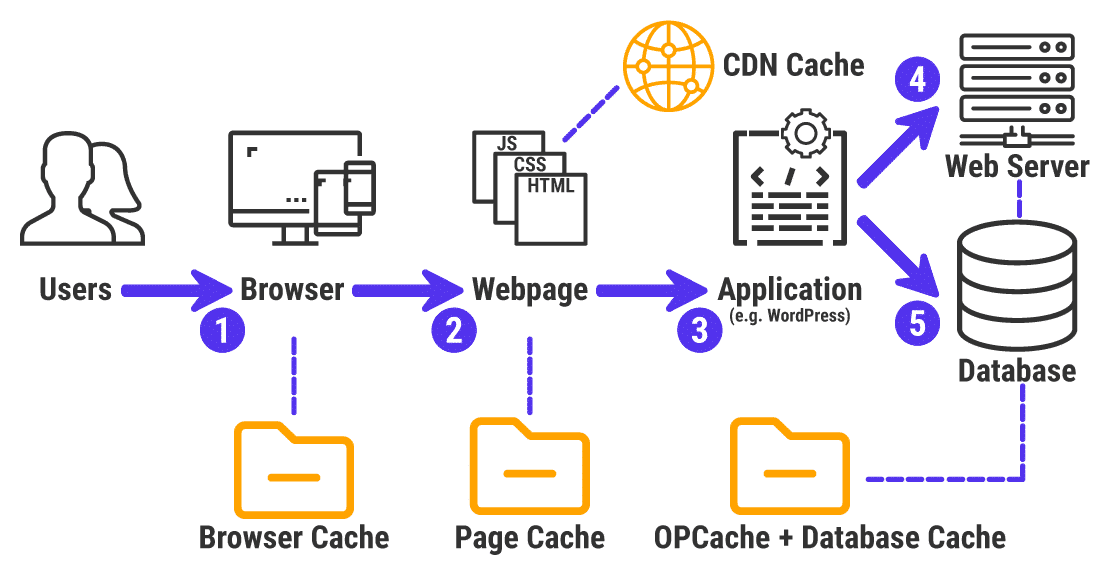
캐싱은 여러 레이어가 있는 복잡한 기술입니다. 캐시가 무엇인지 설명하는 전용 기사가 있습니다. 빠르게 요약하자면 웹사이트의 속도를 높이기 위해 자주 제공되는 데이터를 저장하고 불러오는 과정입니다.
WordPress는 PHP와 MySQL에서 실행되며 캐싱을 사용하지 않으면 둘 다 부풀려질 수 있습니다. 따라서 사이트 속도는 귀하, 호스트 및 캐싱 간의 공동 노력입니다.
대부분의 관리되는 WordPress 호스트(Kinsta 포함)는 서버 수준에서 캐싱을 처리하므로 직접 구현할 필요가 없습니다. 그러나 그렇지 않은 경우 항상 무료 WordPress 캐싱 플러그인(예: WP Super Cache, W3 Total Cache)을 사용할 수 있습니다.
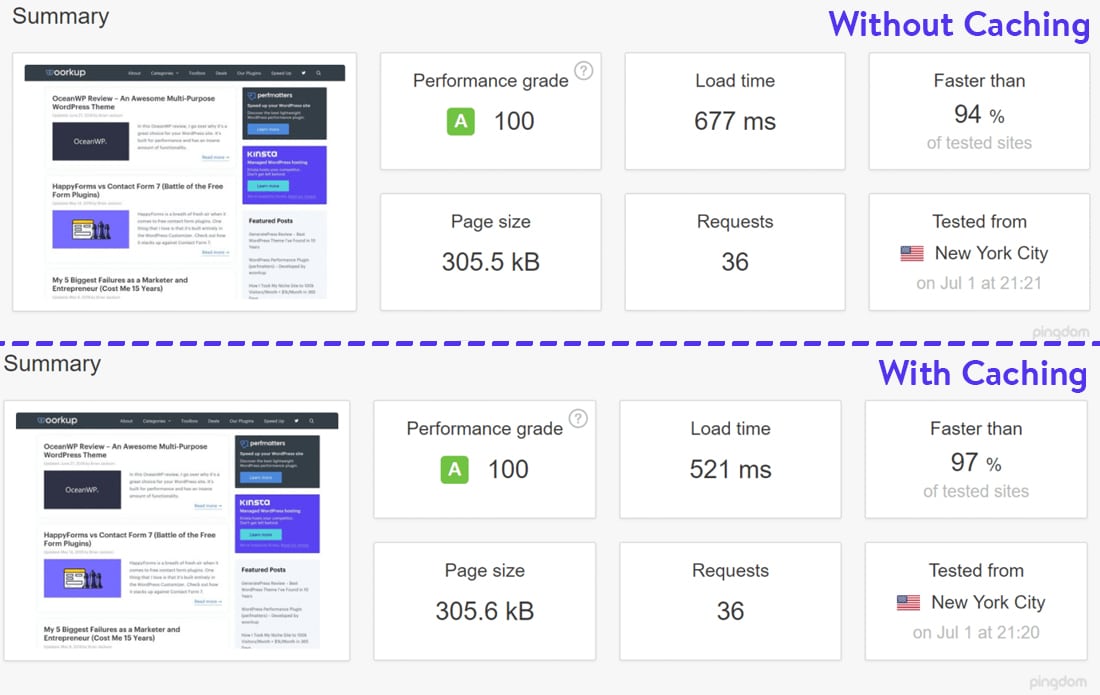
캐시가 활성화되지 않은 경우에도 위의 사이트는 합리적으로 최적화되어 매우 잘 작동합니다. 그러나 캐시를 활성화하면 성능이 23% 늘어납니다. 수천 명의 고유 방문자에게 서비스를 제공하는 경우 이러한 로드 시간이 추가됩니다.

6. 외부 HTTP 요청(및 API 호출) 줄이기
WordPress 사이트의 테마 및 플러그인에는 다양한 리소스에 대한 외부 요청이 포함될 수 있습니다. 일반적으로 이러한 요청은 스타일시트, 글꼴, 스크립트 등과 같은 외부 호스팅 파일을 로드하기 위한 것입니다.
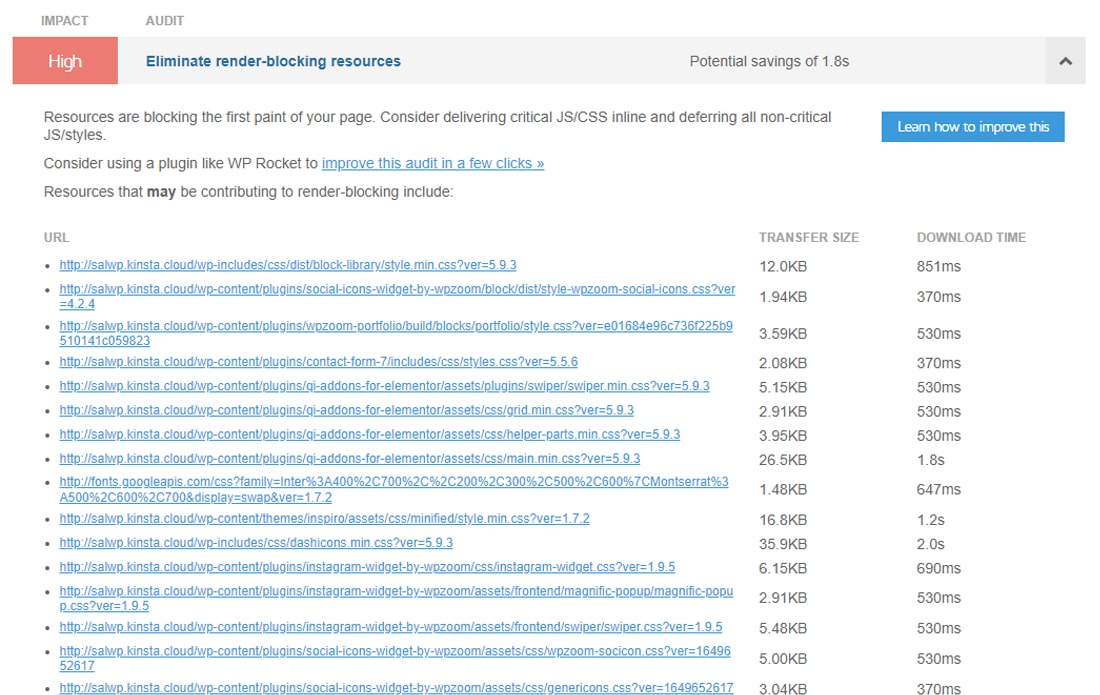
때로는 분석, 소셜 미디어 공유 등과 같은 기능을 추가하기 위한 것입니다.
이들 중 일부를 사용하는 것은 괜찮지만 너무 많으면 사이트 속도가 느려질 수 있습니다. HTTP 요청 수를 줄이고 로드 방법을 최적화할 수 있다면 웹사이트 속도를 높일 수 있습니다.
자세한 가이드는 HTTP 요청을 줄이는 방법에 대한 기사를 참조하세요.
7. 웹사이트의 스크립트 및 스타일시트 축소
코드 축소는 코드에서 불필요한 요소를 제거하는 프로세스입니다. WordPress 사이트의 경우 주로 JS 스크립트 및 CSS 스타일시트 축소가 포함됩니다.
이러한 요소는 사람(또는 웹 개발자)이 읽기 쉽기 때문에 코드의 일부입니다. 이러한 요소의 간단한 예는 코드 주석입니다. 그러나 이러한 요소는 컴퓨터(또는 웹 브라우저)에 필요하지 않습니다.
웹사이트 코드를 축소하면 더 작은 크기의 JavaScript 및 CSS 파일을 갖게 됩니다. 더 빨리 로드될 뿐만 아니라 브라우저에서 더 빨리 구문 분석됩니다. 함께 사용하면 페이지 로딩 속도를 엄청나게 향상시킬 수 있습니다.
대부분의 WordPress 성능 플러그인을 사용하면 이 작업을 쉽게 수행할 수 있습니다. 인기 있는 옵션 중 하나는 이 글을 쓰는 시점에 100만 개 이상의 활성 설치가 있는 무료 Autooptimize 플러그인입니다.
Kinsta 고객인 경우 코드 축소를 활용하기 위해 타사 플러그인 설치에 대해 걱정할 필요가 없습니다. MyKinsta 대시보드에서 직접 동일한 작업을 수행할 수 있습니다.
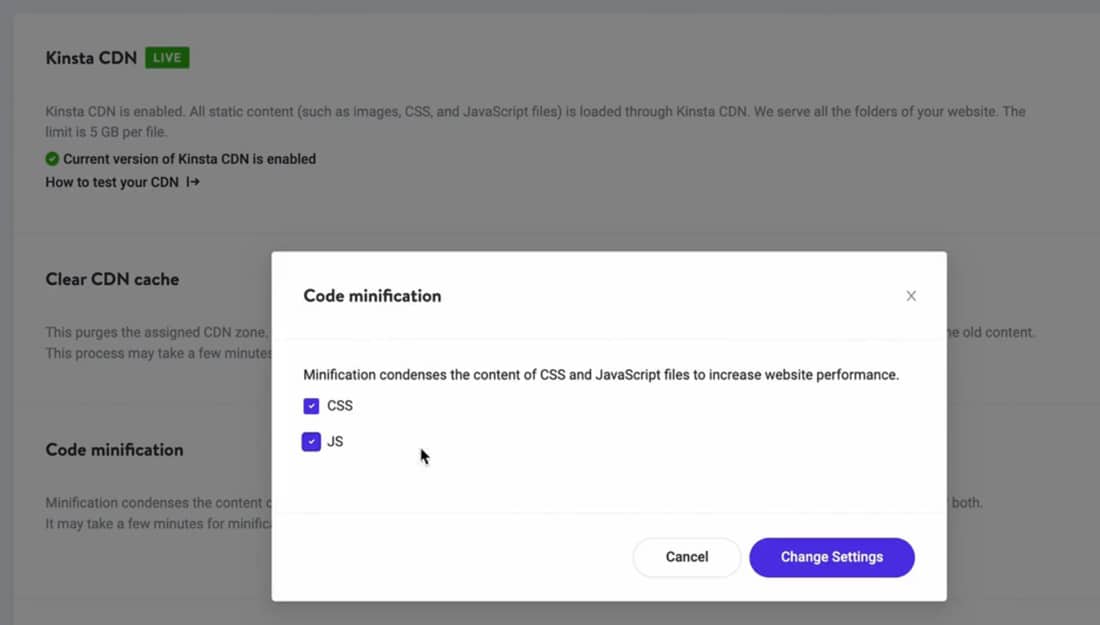
이 축소는 Kinsta CDN도 지원하는 Cloudflare의 에지 네트워크에서 발생합니다. 거기에도 캐쉬되어 있습니다. Cloudflare는 끝에서 코드 최소화를 처리하고 가장 가까운 에지 서버의 방문자에게 해당 파일을 제공하므로 서버 리소스를 확보할 수 있습니다. 자세한 내용은 코드 축소 문서를 참조하세요.
8. 각 페이지 로드에 필요한 스크립트만 로드
대부분의 WordPress 테마 및 플러그인 리소스는 일부 페이지에서 필요하지 않더라도 모든 페이지에서 로드 및 실행되는 경우가 많습니다. 예를 들어, 연락처 양식 플러그인은 연락처 양식이 있는 페이지(예: 연락처 페이지)뿐만 아니라 모든 페이지에 자산을 로드할 수 있습니다.
이러한 스크립트를 축소하고 결합하면 사이트 성능이 약간 향상될 수 있지만 이러한 스크립트와 스타일은 처음부터 로드되지 않도록 하는 것이 좋습니다.
이 작업에는 무료 자산 정리 플러그인을 사용하는 것이 좋습니다. 페이지에 로드된 모든 자산을 스캔합니다. 그런 다음 이 특정 페이지에서 필요하지 않은 CSS 및 JS 파일을 선택하여 부풀림을 줄일 수 있습니다.
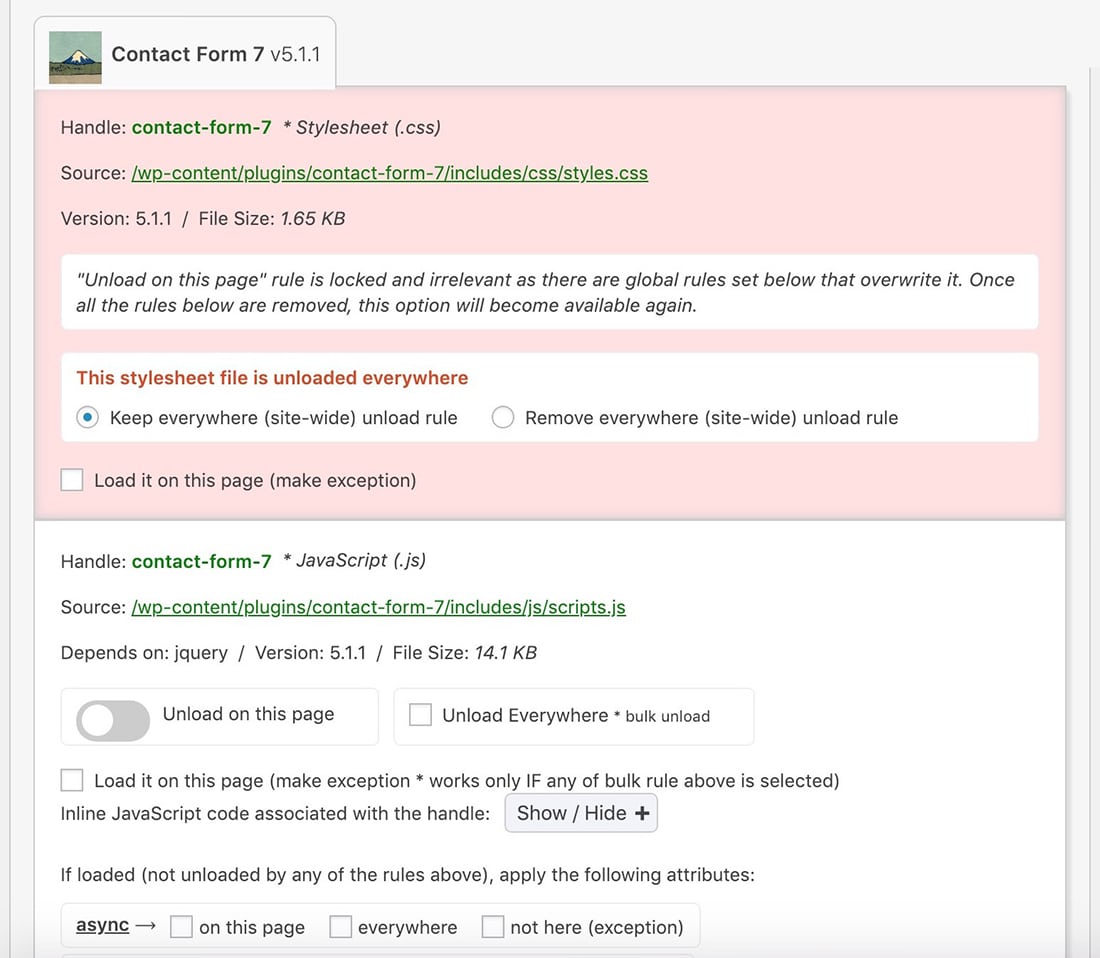
자산 정리는 웹 서버에서 최적화된 페이지를 반복적으로 생성할 필요가 없기 때문에 캐싱과 함께 사용하는 것이 가장 좋습니다.
9. 느린 WordPress 관리자 대시보드 속도 향상
일반적으로 백엔드 최적화는 프론트엔드를 최적화하는 것으로 시작합니다. 프론트엔드의 속도를 높이면 거의 항상 백엔드의 성능 문제도 해결되기 때문입니다.
느린 WordPress 관리자가 있는 경우 역으로 동일한 작업을 수행할 수 있습니다. 백엔드 성능 문제를 수정하면 방문자의 사이트 속도를 높이는 데 도움이 될 수 있습니다.
이 시나리오에서는 서버 수준 APM 도구를 사용하는 것이 항상 편리합니다. 플러그인을 추가로 설치하면 웹 사이트 속도가 더 느려질 수 있기 때문입니다.
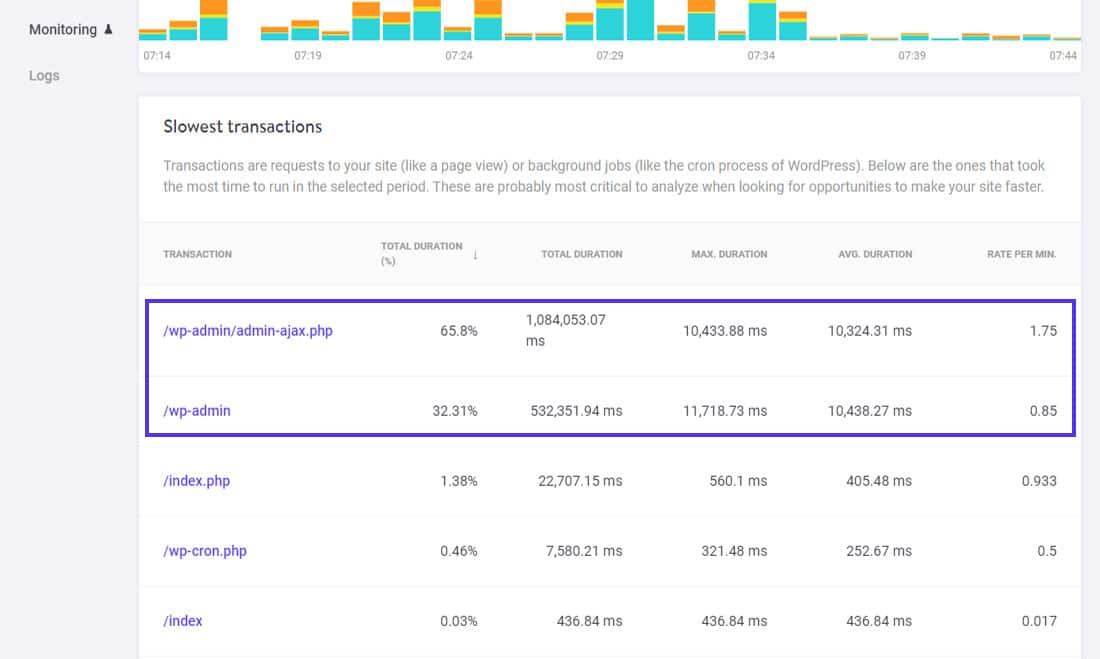
높은 Admin-Ajax 사용량은 WordPress 사이트의 일반적인 성능 병목 현상입니다. 그러나 느린 WordPress 관리자는 WordPress 백업, WP-Cron 등과 같은 백그라운드 WordPress 작업으로 인해 발생할 수도 있습니다(이전 예에서와 같이). 또는 관리자 대시보드에 너무 많은 배너를 추가하는 부풀려진 플러그인일 수도 있습니다.
Kinsta APM을 사용하면 더 이상 추측에 의존할 필요가 없습니다. 전체 사이트에 대한 정확한 성능 데이터를 볼 수 있어 성능 문제를 파악하는 데 도움이 됩니다.
WordPress 성능 병목 현상을 찾기 위해 Kinsta APM에 대한 다양한 사용 사례를 게시했습니다. 느린 WordPress 관리 대시보드를 수정하는 것도 그 중 하나입니다. Kinsta APM을 사용하여 WordPress 관리자 성능 병목 현상을 찾는 방법을 배우려면 이를 참조할 수 있습니다.
Kinsta APM의 한 가지 뛰어난 기능은 모든 유형의 WordPress 사이트에서 작동한다는 것입니다. WooCommerce와 마찬가지로 WordPress 다중 사이트, 멤버십 사이트 및 LMS 사이트의 성능 문제를 찾는 데 사용할 수 있습니다.
10. 서버 위치 및 구성 문제
웹 서버의 위치와 구성은 웹 사이트 속도에 상당한 영향을 미칠 수 있습니다.
예를 들어 웹 서버가 미국에 있는 경우 웹사이트는 미국 방문자보다 유럽이나 인도 방문자에게 느리게 로드됩니다.
다음을 사용하여 이를 완화할 수 있습니다.
- 귀하와 귀하의 사이트 방문자 대부분과 가장 가까운 웹 서버입니다.
- 광범위한 글로벌 커버리지를 갖춘 CDN.
Kinsta에서 우리가 호스팅하는 모든 웹사이트는 Google Cloud를 기반으로 합니다. [ gcp-datacenter-count] 글로벌 데이터 센터(그리고 더 정기적으로 추가됨)를 사용하여 방문자에게 가장 가까운 웹 서버를 배치하도록 선택할 수 있습니다.
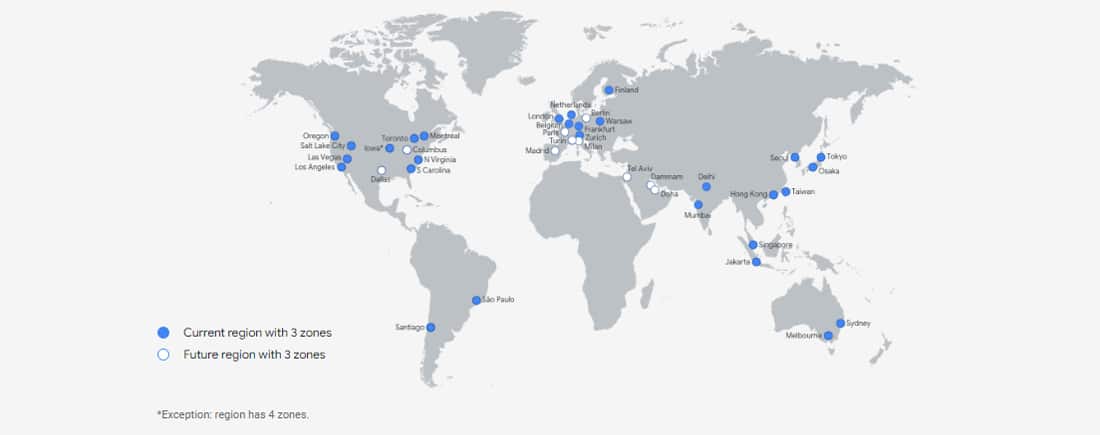
귀하의 사이트가 전 세계 청중을 끌어들이는 경우 CDN(클라우드 전송 네트워크)을 선택하여 속도를 더욱 향상시킬 수 있습니다. Cloudflare는 Kinsta CDN을 지원합니다. 이에 대해서는 다음 섹션에서 다루겠습니다.
다음은 서버 구성입니다. 어떤 하드웨어 및 소프트웨어 스택을 사용합니까? 빠른 WordPress 호스팅을 위해 설계되었습니까?
서버 리소스는 대규모 웹사이트 풀 간에 공유됩니까, 아니면 귀하의 용도로만 격리되어 있습니까?
예측할 수 없는 트래픽 급증이 있는 경우 서버 리소스를 자동으로 확장할 수 있습니까? 아니면 발생할 때마다 새 계획으로 업그레이드해야 합니까?
이것은 평판 좋은 웹 호스팅 회사가 열심히 제공할 모든 질문입니다. 항상 적극적으로 그들을 살펴봐야 합니다.
Kinsta에서는 서버 하드웨어에서 소프트웨어 스택에 이르기까지 최고의 기술만 사용합니다. 모든 사이트는 GCP의 Compute-Optimized C2 VM에서 호스팅됩니다. 이러한 머신은 비할 데 없는 단일 스레드 성능을 제공합니다. 대부분의 WordPress 관련 프로세스는 단일 스레드입니다. Google Cloud 에 따르면 "Compute Engine에서 코어당 최고의 성능을 제공합니다."
이러한 시스템을 Nginx 웹 서버, 8.1, LXD 컨테이너 및 MariaDB와 같은 최신 소프트웨어와 결합하면 웹사이트가 눈 깜짝할 사이에 로드됩니다.
11. 콘텐츠 전송 네트워크(CDN) 사용
웹 사이트 속도를 높이는 가장 쉬운 방법 중 하나는 빠르고 안정적인 CDN을 사용하는 것입니다.
CDN은 콘텐츠를 방문자에게 직접 전달하여 웹 서버의 부담을 덜어줍니다. 이는 이미지, 스타일시트, 글꼴, 스크립트 및 비디오와 같은 사이트 콘텐츠의 사본을 호스팅하고 전달하도록 설계된 서버 네트워크(POP라고도 함)입니다.
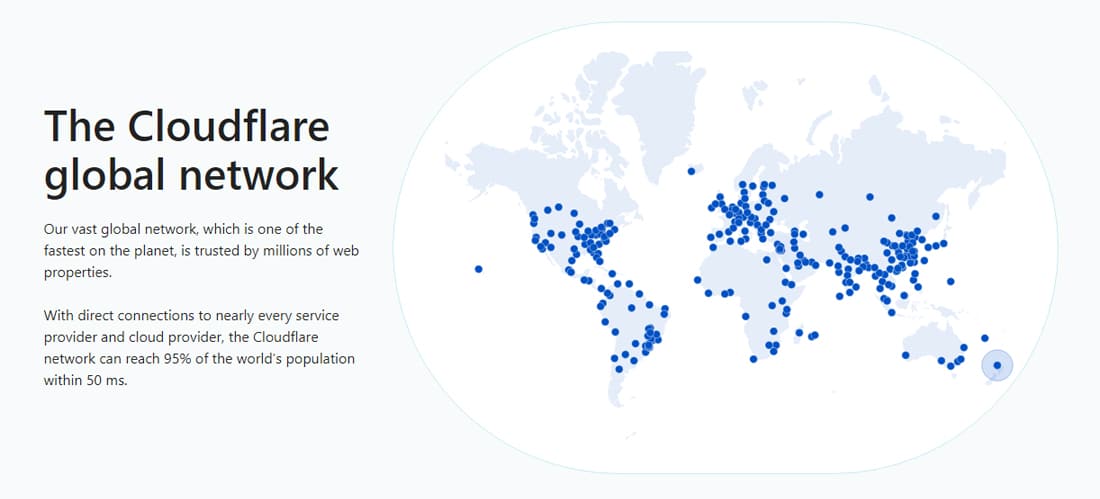
성능 속도를 높이기 위해 모든 웹 사이트에서 최소한 일부 유형의 CDN을 사용하는 것이 좋습니다.
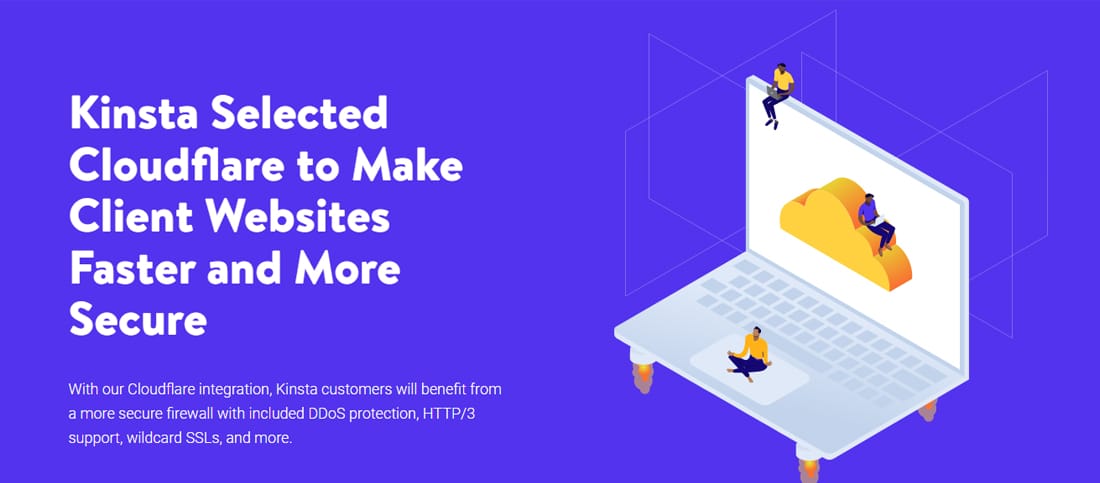
Kinsta에서는 무료 Cloudflare 통합으로 모든 사이트를 보호합니다. 엔터프라이즈 수준의 방화벽 및 DDoS 보호를 제공할 뿐만 아니라 고성능 HTTP/3 CDN으로 웹 사이트 속도를 높입니다.
Kinsta CDN이 얼마나 빠른지 직접 확인하십시오. 엄청나게 빠릅니다.
팁: 웹사이트에서 널리 사용되는 오픈 소스 JavaScript 라이브러리(예: jQuery, D3.js, three.js, Web Font Loader)를 사용하는 경우 Google Hosted Libraries CDN을 사용하여 제공 속도를 높일 수 있습니다.
12. 불필요한 URL 리디렉션 제거
새 게시물과 페이지로 웹사이트를 업데이트하는 경우 URL 구조가 변경될 수 있습니다. 이러한 경우 URL 리디렉션은 축복입니다. 그러나 WordPress 리디렉션 모범 사례를 따르지 않으면 사이트의 사용자 경험과 검색 엔진 최적화(SEO)에 부정적인 영향을 미칠 수 있습니다.
부적절하게 구성된 URL 리디렉션의 가장 일반적인 문제는 리디렉션 체인을 일으키는 것입니다. 어떤 경우에는 이 체인이 무한 리디렉션 루프입니다. 이러한 리디렉션 체인은 종종 페이지 로드 시간을 증가시킵니다.
때로는 잘못 구성된 URL 리디렉션으로 인해 오류 404 "페이지를 찾을 수 없음" 오류가 발생할 수도 있습니다. 사이트에서 많은 404 오류를 생성하는 경우 이러한 응답이 일반적으로 캐시되지 않으므로 사이트 성능에도 영향을 줄 수 있습니다.
MyKinsta 대시보드에는 리디렉션 및 404 오류의 정확한 양을 확인하는 데 도움이 되는 분석 도구가 포함되어 있습니다.
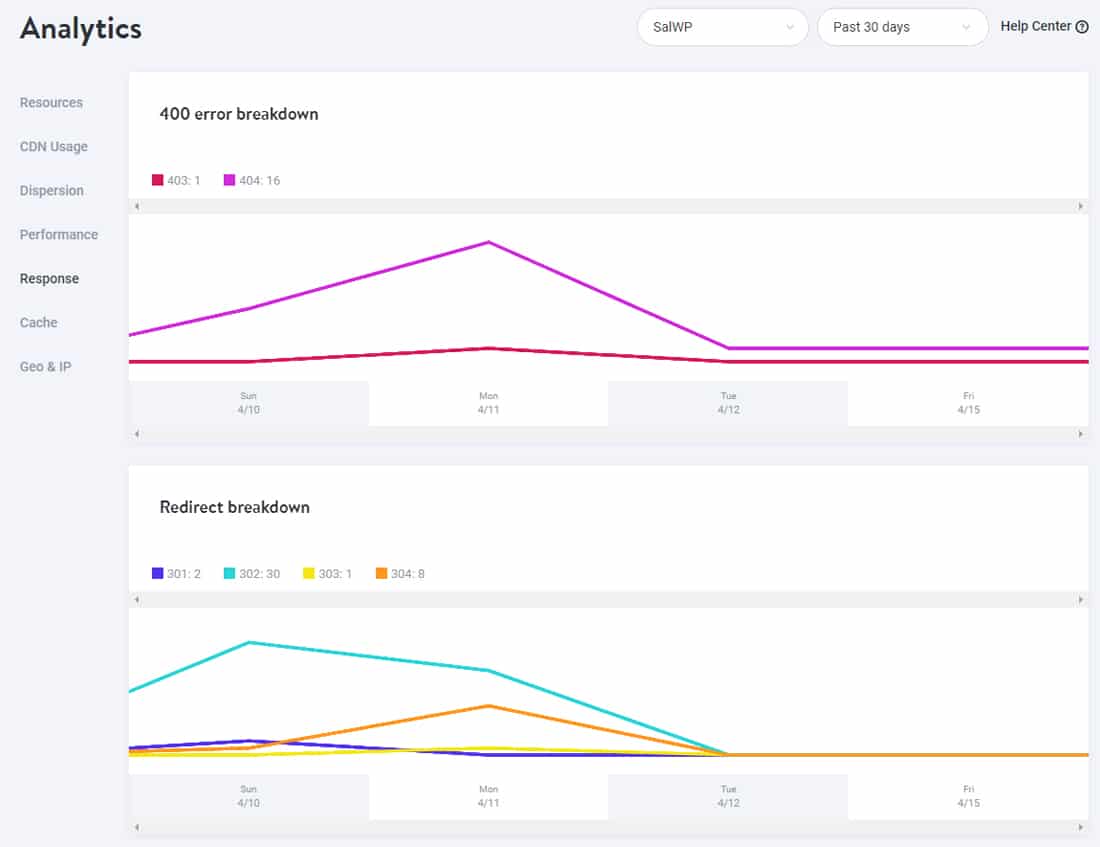
크리에이티브 404 오류 페이지를 디자인하여 문제를 해결할 수 있지만 장기적으로는 도움이 되지 않습니다.
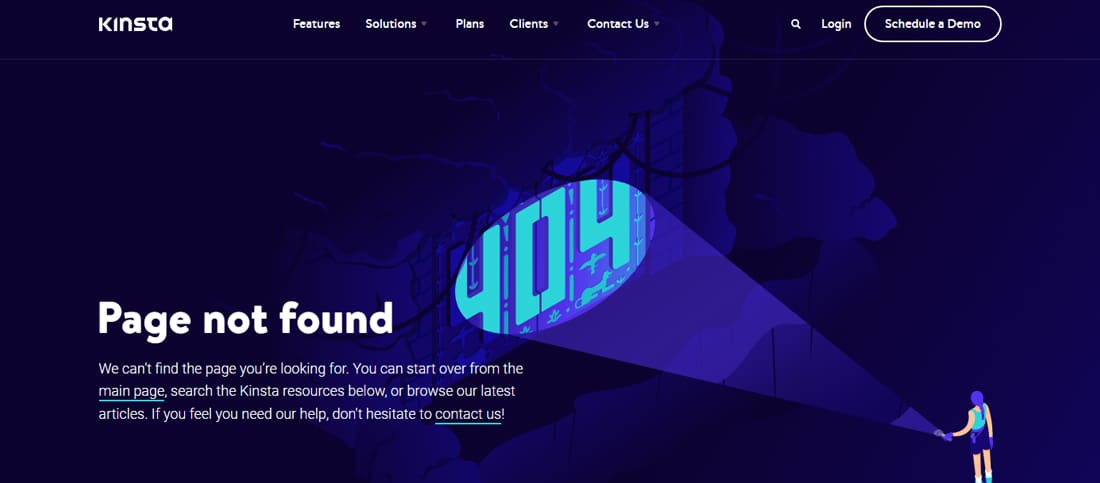
불필요한 리디렉션 생성을 방지하는 방법은 다음과 같습니다.
- 적절한 URL 접두사(HTTP 또는 HTTPS)를 사용합니다.
- URL에서 "www" 하위 도메인을 유지하거나 제거합니다(혼합하지 마십시오).
- URL에 게시물 및 페이지 ID를 사용하지 마세요.
- 전체 URL 경로를 포함합니다.
- 최상위 도메인(TLD)이 하나의 리디렉션 내에서 확인되는지 확인합니다(이상적으로는 리디렉션이 없어야 함).
WordPress에는 리디렉션을 설정하는 여러 가지 방법이 있습니다. 그 중 하나는 John Godley의 인기 있는 무료 리디렉션 플러그인입니다.
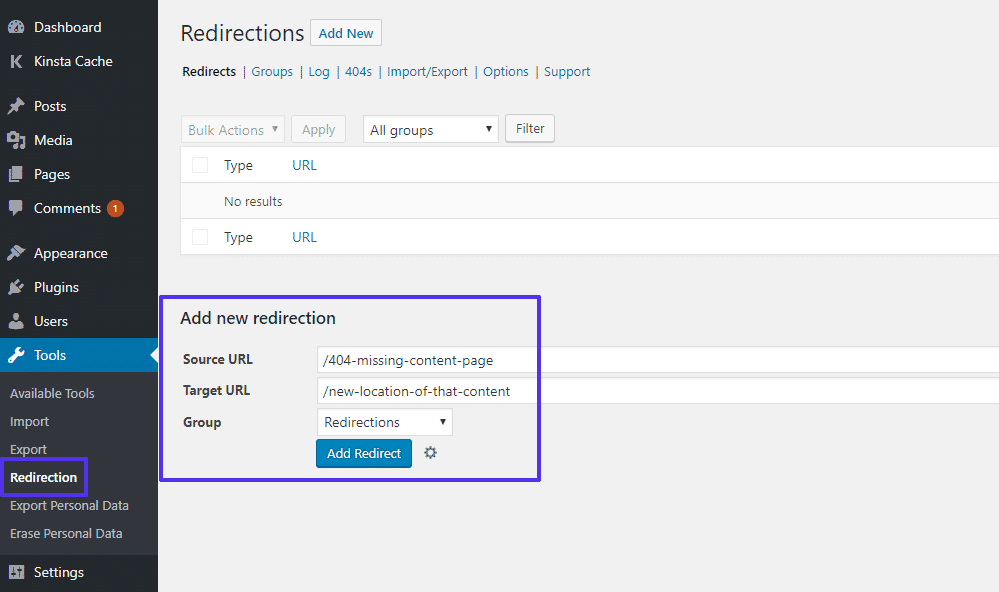
사이트가 Kinsta로 호스팅되는 경우 MyKinsta 대시보드에서 리디렉션을 관리할 수도 있습니다. 이 도구는 규칙이 서버 수준에서 구현되므로 리디렉션을 설정하는 더 좋은 방법입니다. 이는 또한 설치해야 하는 타사 플러그인이 하나 더 적다는 것을 의미합니다.
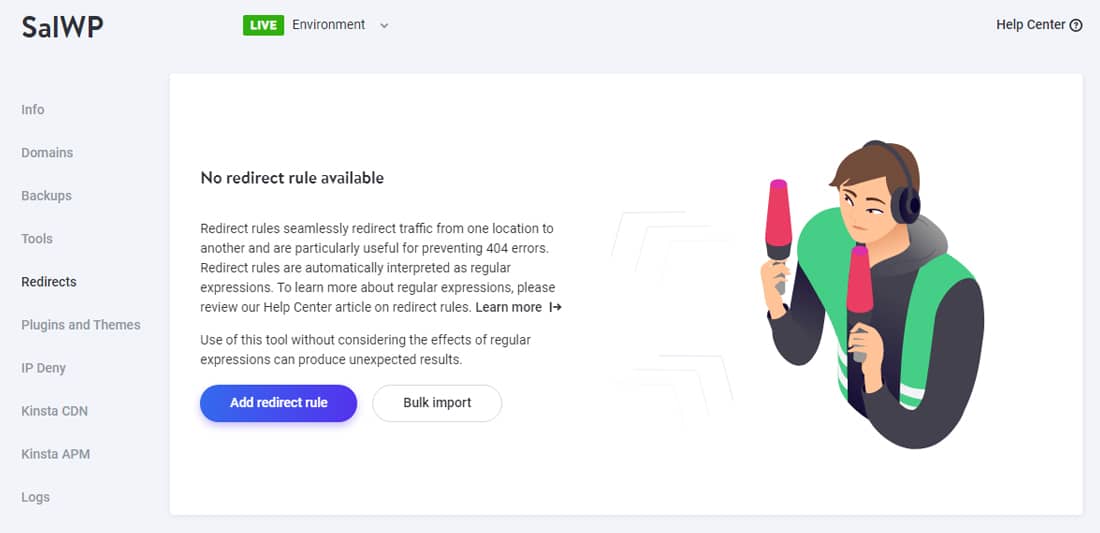
관리하려는 사이트로 이동하여 "리디렉션" 탭을 클릭합니다. 그런 다음 큰 "리디렉션 규칙 추가" 버튼을 클릭하여 새 리디렉션을 추가합니다.
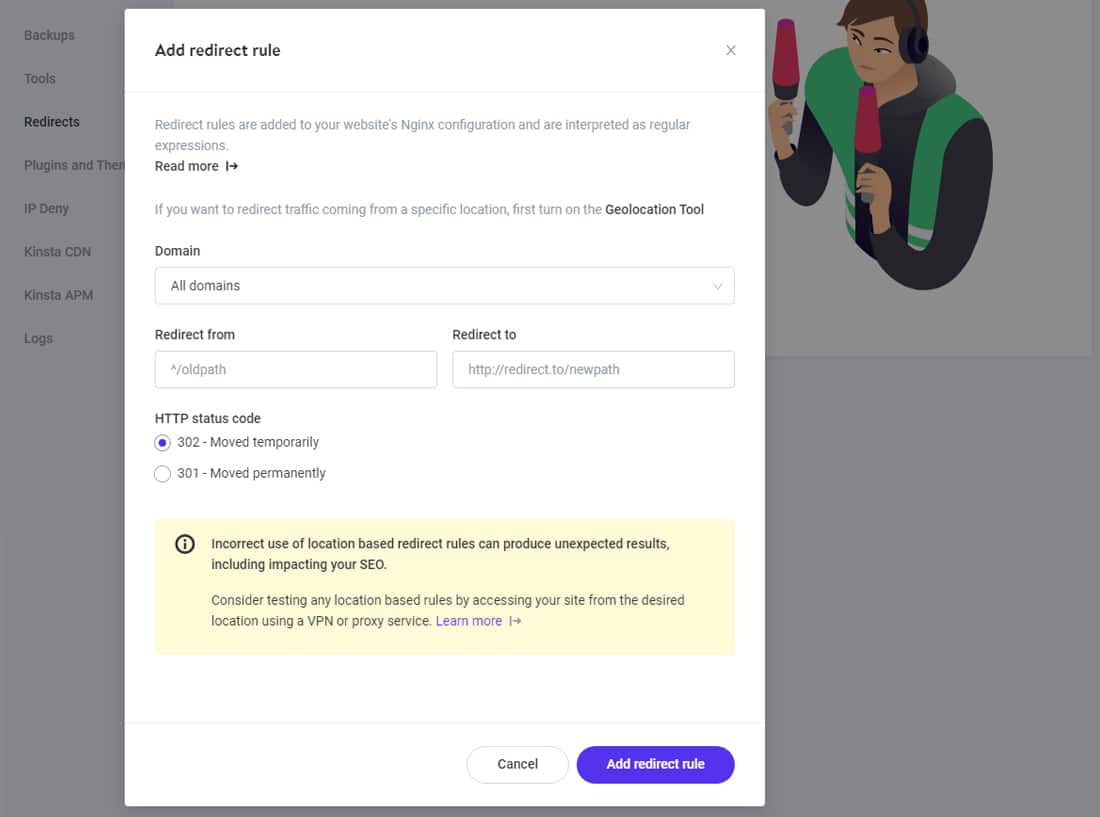
웹 호스트가 Apache 서버를 사용하는 경우 리디렉션을 설정하려면 해당 .htaccess 파일을 편집해야 합니다. 이러한 경우 .htaccess 생성기 사이트를 사용하여 사이트에 대한 적절한 리디렉션 규칙을 생성할 수 있습니다.
13. WordPress 혼합 콘텐츠 경고 수정(HTTPS/SSL 오류)
HTTPS 프로토콜을 통해 WordPress 사이트를 실행하는 것은 오늘날 필수입니다. 그러나 HTTP에서 HTTPS로 마이그레이션할 때 몇 가지 문제에 직면할 수 있습니다. 가장 일반적인 문제는 "혼합 콘텐츠 경고" 경고입니다.
페이지에 HTTP 및 HTTPS 콘텐츠가 포함된 경우 혼합 콘텐츠 경고가 나타납니다. 리소스를 안전하지 않게 로드하는 것은 보안 문제일 뿐만 아니라 잠재적인 성능 문제이기도 합니다.
웹 사이트에서 혼합 콘텐츠 오류가 발생하면 Why No Padlock과 같은 무료 도구를 사용하여 어떤 리소스가 안전하지 않게 로드되고 있는지 표시할 수 있습니다.
그런 다음 빠른 검색 및 교체를 수행하여 모든 잠재적 원인을 수정할 수 있습니다. 무료 Better Search Replace 플러그인은 이에 대한 한 가지 방법입니다. Kinsta 고객인 경우 MyKinsta 대시보드에서 검색 및 교체 도구를 사용할 수 있습니다.
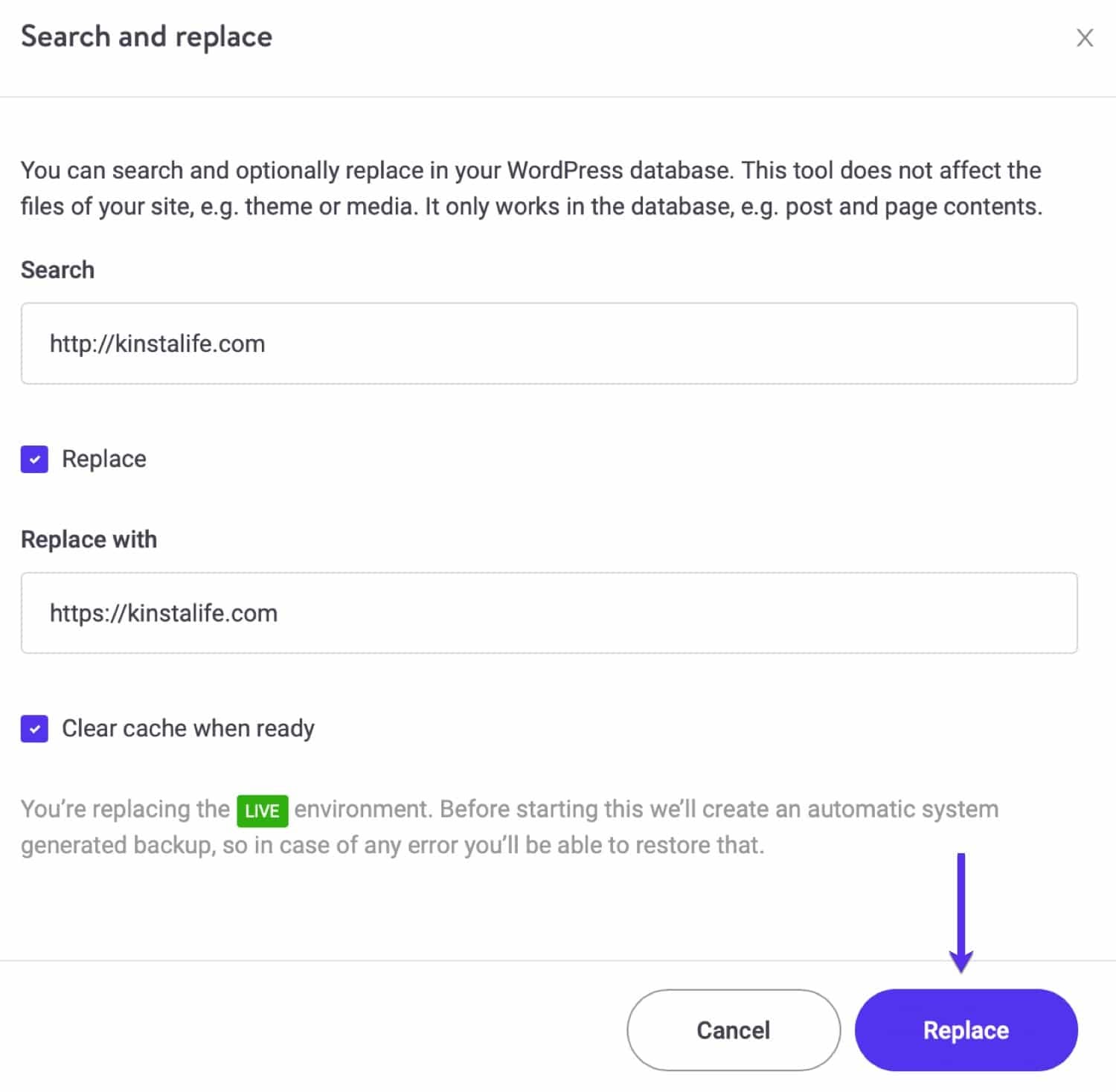
A simple search and replace should resolve all your mixed content warnings. But if it didn't, there are probably some hardcoded scripts that you need to find and manually update. Or hire a developer who can do that for you.
14. Optimize Your WordPress Database Regularly
A WordPress site's database stores all its critical information. But without regular maintenance, it can slow down your site.
For instance, the WordPress database can still have information from years ago when you launched the site. That includes post and page revisions, drafts, trashed comments, and deleted posts. While they may be helpful for editing and publishing recent posts, over time, the database will accumulate lots of unnecessary data and become bloated.
Hence, optimizing your WordPress database is necessary to improve and maintain your website's performance.
Also, some plugins and themes add data to the wp_options table to make it easier to configure them and load settings automatically. But autoloading too much data can slow down page response times.
You can use various techniques to optimize the WordPress database. One way is to use phpMyAdmin or Adminer to clear out outdated database items manually. Or you can use WordPress database optimization plugins such as WP-Optimize, WP-Sweep, and Advanced Database Cleaner.
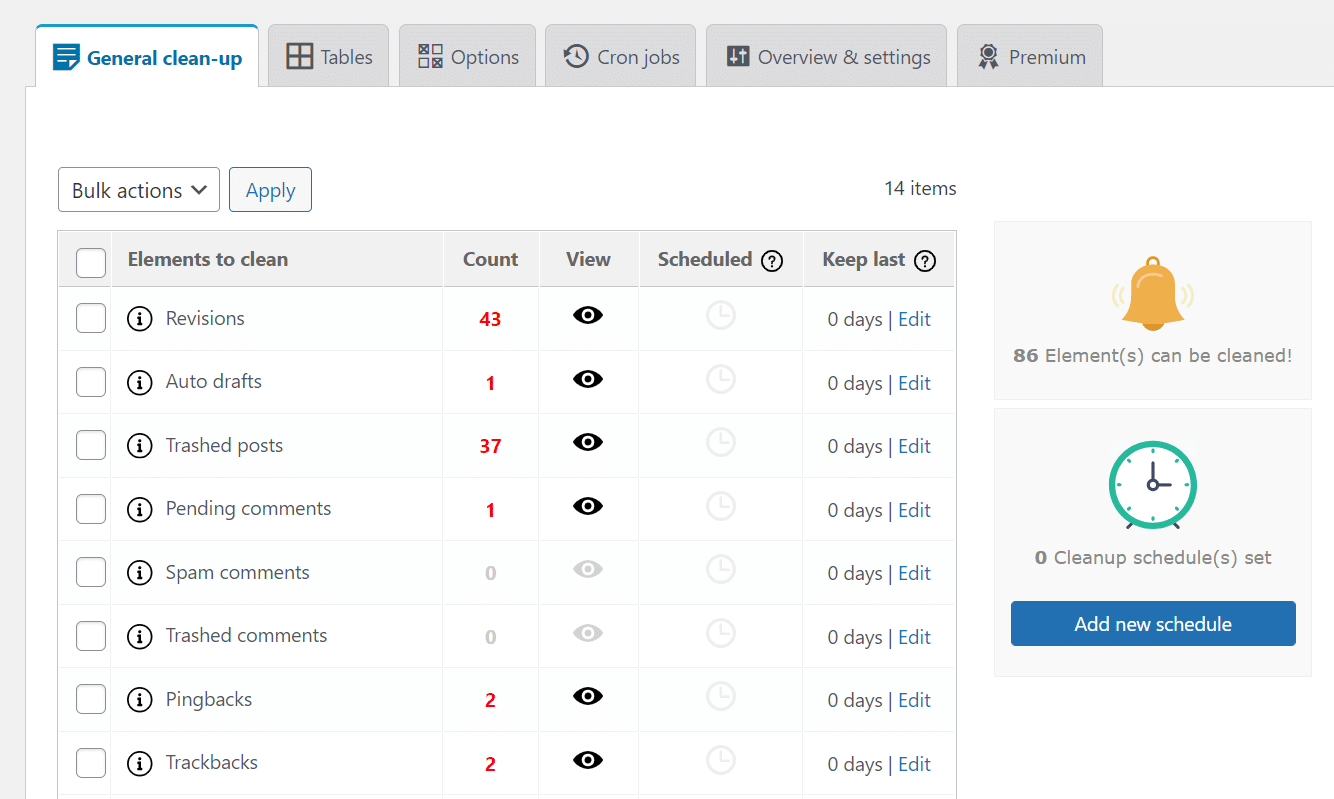
At Kinsta, we automatically optimize your site's database based on its needs. Typically, it runs once per week and ensures that your database is in tip-top shape. If the automated process finds something out of the ordinary, it notifies our admin team, who will look into it.
15. Choose a Cloud-Based WordPress Security Service
Thousands of WordPress sites get hacked every day. Hence, security is a critical issue for WordPress sites, and you need to stay on top of it at all times.
You have two primary ways to protect your WordPress site with a firewall:
- Choose a secure web hosting service with a proven track record
- Use a dedicated third-party security service to protect your website
The first option is clear-cut. A reliable WordPress hosting provider will take care of most of the site security measures for you.
However, if you have to go with the second option, you have two other choices:
- Opt for a WordPress security plugin (eg Wordfence)
- Go for a DNS Firewall (eg Cloudflare)
WordPress security plugins drain your website's resources due to their always-on and regular scanning requirements.
Instead, you can go with cloud-based security solutions like Cloudflare. They also provide extra protection against bots, DDoS attacks, and proxy traffic.
At Kinsta, you are protected by both server-level security measures and a cloud-based firewall, thanks to our Cloudflare integration. Their enterprise-level firewall protects all the sites hosted at Kinsta.
Additionally, we support two-factor authentication (2FA) and IP Geolocation blocking. We also ban IPs with six failed login attempts in under a minute. Furthermore, we enforce fully encrypted connections (SFTP, SSH, HTTPS), require strong passwords on all new WordPress installs, and provide a hack-fix guarantee.
16. Upgrade to the Latest PHP Version
WordPress is mainly powered by PHP, a server-side programming language. Even its themes and plugins are primarily written in PHP.
Typically, newer PHP versions are faster than their older counterparts. At Kinsta, we encourage our clients to use the latest supported PHP versions. They offer many performance improvements and are also more secure.
Our annual PHP benchmarks found WordPress 47.10% faster on PHP 8.1 than PHP 8.0. Compared to PHP 7.2, it was even quicker, handling well over 50% requests per second.
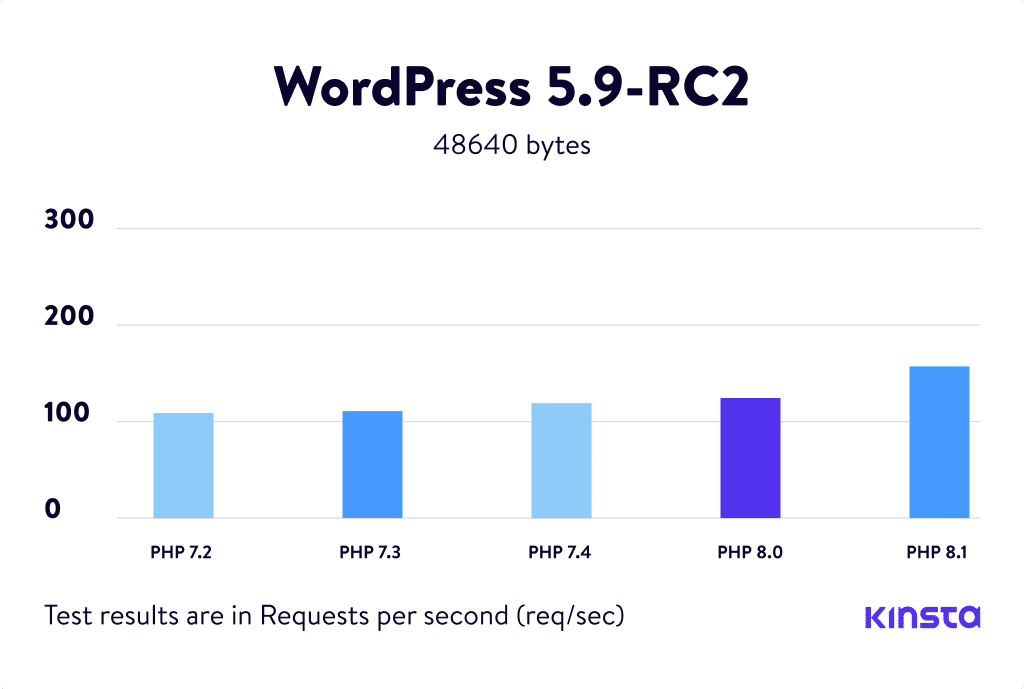
As of writing this, PHP 8.1 isn't supported yet by most WordPress plugins, themes, and development tools. If you're planning to upgrade a production site's environment to PHP 8.1, we recommend you test it thoroughly on a staging environment to ensure that it doesn't break.
Nevertheless, if your server is still on PHP 7.x version, you can update to PHP 8.0 and reap most of the same benefits.
Kinsta supports PHP 8.1 on all environments, so you can thoroughly test your site on it before upgrading. If your host doesn't give you the option to update to the latest PHP versions, it's time to rethink your hosting provider.
17. Switch to a Trusted Managed WordPress Host
If you've tried all the steps outlined above, and you're still stuck with a slow WordPress site, the only option left is to switch to a reliable managed WordPress hosting provider.
Typically, managed WordPress hosting comes with multiple features to help WordPress sites run efficiently, securely, and quickly. All the technical know-how is left to the experts, letting you focus on running your business.
Plans for managed WordPress hosting are usually higher than shared hosting or DIY VPS hosting, but you get what you pay for. Some popular managed WordPress hosts are Kinsta (ie us), WP Engine, Flywheel, Pressable, and Pagely.
귀하의 사이트를 호스팅하는 사람이 누구이든 관계없이 조사를 올바르게 수행하고 웹 사이트의 요구 사항에 맞는지 확인하십시오. 대부분의 관리형 WordPress 호스트는 무료 마이그레이션(Kinsta 포함)도 제공하므로 다운타임 없이 현재 사이트를 새 호스트로 쉽게 마이그레이션할 수 있습니다.
이 가이드는 모든 것을 탐색합니다( .
요약
느린 WordPress 사이트를 수정하려면 여러 단계가 필요하지만 할 수 있습니다. 빠른 사이트를 보유하면 SEO, 사용자 경험 및 전환율을 높이는 데 도움이 됩니다. 또한 모두가 빠른 웹사이트를 좋아합니다!
새 웹 호스트로 이동하기로 결정하기 전에 이 문서에 설명된 다른 모든 문제를 해결해야 합니다. 그러나 전환하기로 결정했다면 새 호스트가 투자 가치가 있는 적절한 도구와 지원을 제공하는지 확인하십시오.
느린 WordPress 사이트를 수정할 수 있는지 의견에 알려주십시오. 그리고 느린 웹사이트를 최적화할 수 있는 더 많은 영역을 나열하는 WordPress 사이트 속도를 높이는 궁극적인 가이드를 확인하십시오 .
